Sony DSC-F88: инструкция
Раздел: Бытовая, кухонная техника, электроника и оборудование
Тип: Фотоаппарат
Инструкция к Фотоаппарату Sony DSC-F88
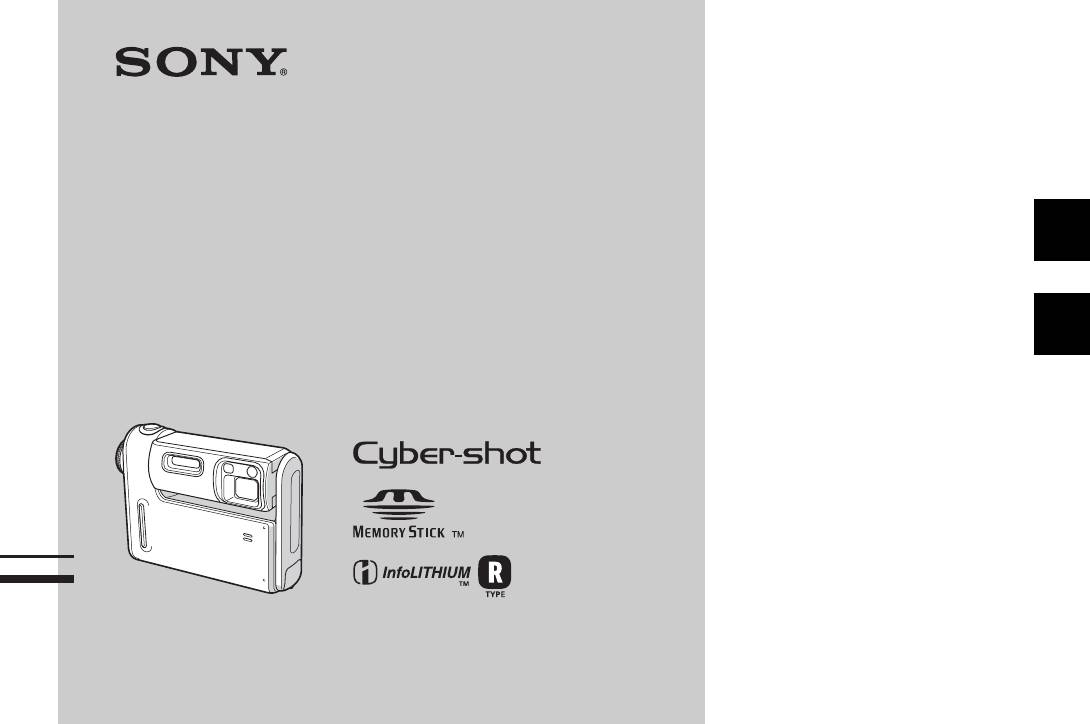
2-023-044-61(1)
Digital Still Camera
RU
Инструкция по эксплуатации
Перед эксплуатацией аппарата внимательно прочтите,
пожалуйста, данную инструкцию и сохраните ее для
дальнейших справок.
SE
Bruksanvisning
Läs noggrant igenom denna bruksanvisning innan du börjar använda
kameran och spara sedan bruksanvisningen.
DSC-F88
© 2004 Sony Corporation

Русский
Внимание для покупателей
Примечание
в Европе
В некоторых странах и регионах может
ПРЕДУПРЕЖДЕНИЕ
регулироваться утилизация батарейки,
Данное изделие было протестировано
используемой для питания данного
и признано удовлетворяющим
Во избежание опасности
ограничениям, налагаемым директивой об
изделия. Пожалуйста, обратитесь к Вашим
возгорания или механических
местным властям.
электромагнитной совместимости по
повреждений не подвергайте
использованию соединительных кабелей
аппарат воздействию дождя или
Дата изготовления фотоаппарата
длиной менее 3 метров.
влаги.
Такой же номер, как и серийный номер
фотоаппарата, указан на этикетке со
Внимание
Во избежание опасности
штрих-кодом картонной коробки изделия.
Электромагнитное поле определенной
поражения электрическим током
Вы можете узнать дату изготовления
частоты может влиять на изображение
не открывайте корпус.
фотоаппарата, взглянув на обозначение
и звук данного фотоаппарата.
Обращайтесь за обслуживанием
“P/D:”, знаки указанные на этикетке со
только к квалифицированному
Примечание
штрих-кодом картонной коробки.
персоналу.
Если статическое электричество или
электромагнетизм приведет к прерыванию
P/D:XX XXXX
(невыполнению) передачи данных, то
1 2
перезапустите прикладную программу или
отсоедините и подсоедините
1. Месяц изготовления
универсальный кабель USB опять.
2. Год изготовления
A-0, B-1, C-2, D-3, E-4, F-5, G-6,
H-7, I-8, J-9
RU
2
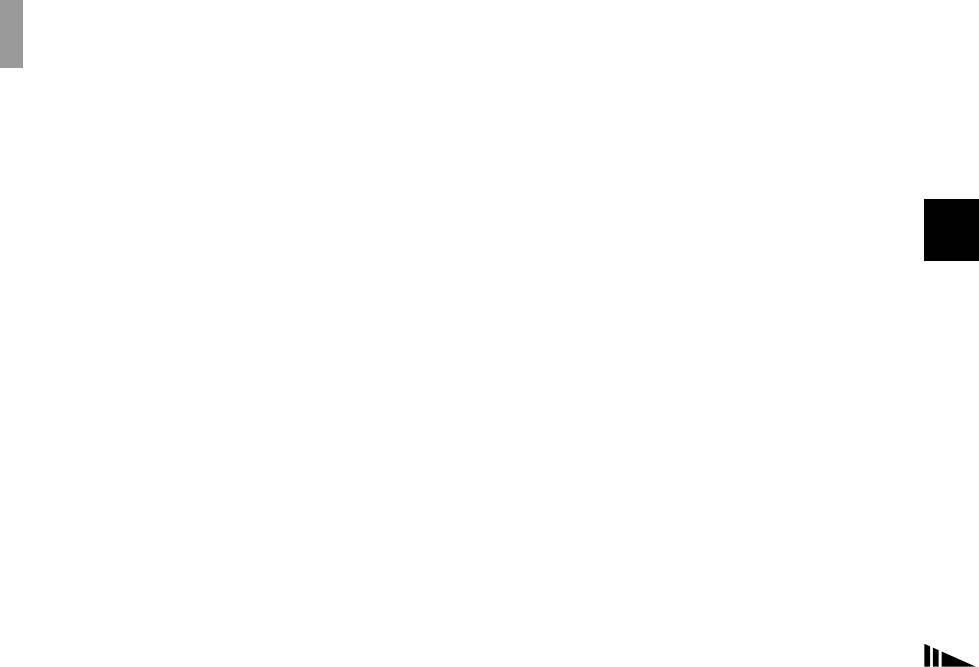
Сначала прочтите это
Пробная запись
Меры предосторожности
• Помещая фотоаппарат вблизи окна или
Перед записью одноразовых событий,
относительно авторского права
на открытом воздухе, соблюдайте
возможно, Вы захотите выполнить
осторожность. Попадание на экран
На телевизионные программы, фильмы,
пробную запись для того, чтобы убедиться
ЖКД, искатель или объектив прямого
видеоленты и другие материалы может
в нормальной работе фотоаппарата.
солнечного света в течение длительного
распространяться авторское право.
времени может быть причиной
Неправомочная перезапись таких
Компенсация за содержание
неисправностей.
материалов может противоречить
записи не предусматривается
• Не нажимайте на экран ЖКД слишком
положениям закона об авторском праве.
Содержание записи не может быть
сильно. Экран может быть неровным,
RU
компенсировано, если запись или
Не трясите фотоаппарат и не
и это может привести к неисправности.
воспроизведение не выполнены из-за
• При низкой температуре на экране ЖКД
стучите по нему
неисправности Вашего фотоаппарата или
может оставаться остаточное
В дополнение к повреждениям и утрате
записывающего устройства, и т.п.
изображение. Это не является
способности записи изображений, это
неисправностью.
может вывести из строя плату памяти
Рекомендации дублирования
“Memory Stick” или вызвать разрушение,
Перед использованием очистите
Во избежание потенциального риска
повреждение или потерю данных
потери данных всегда копируйте
поверхность вспышки
изображения.
(дублируйте) данные на диск.
Выделение тепла от вспышки может
Экран ЖКД, искатель ЖКД
привести к тому, что грязь на поверхности
Примечания о совместимости
вспышки вызовет обесцвечивание
(только модели с искателем ЖКД)
данных изображения
поверхности вспышки или же прилипнет
и объектив
• Данный фотоаппарат удовлетворяет
к поверхности вспышки, в результате чего
• Экран ЖКД и искатель ЖКД
правилам проектирования
освещенность станет недостаточной.
изготовлены с помощью чрезвычайно
универсального стандарта файловых
высокопрецизионной технологии, так
систем для фотоаппарата,
что свыше 99,99% пикселей
установленного JEITA (Japan Electronics
предназначено для эффективного
and Information Technology Industries
использования. Однако, на экране ЖКД
Association).
и искателе могут постоянно появляться
• Воспроизведение изображений,
мелкие черные и/или яркие точки
записанных Вашим фотоаппаратом, на
(белого, красного, синего или зеленого
другой аппаратуре, и воспроизведение
цвета). Появление этих точек вполне
изображений, записанных или
нормально для процесса съемки
отредактированных на другой
и никоим образом не влияет на
аппаратуре, Вашим фотоаппаратом не
записываемое изображение.
гарантируется.
RU
3
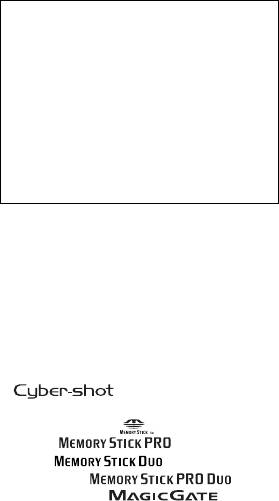
Не подвергайте фотоаппарат
• Picture Package является торговой
Объектив Carl Zeiss
воздействию влаги
маркой Sony Corporation.
Данный фотоаппарат оснащен
• Microsoft, Windows, Windows Media
При проведении съемок на открытом
объективом Carl Zeiss, способным
и DirectX являются либо
воздухе под дождем или в подобных
воспроизводить резкие изображения
зарегистрированными торговыми
условиях соблюдайте осторожность,
с отличной контрастностью.
марками, либо торговыми марками
чтобы не подвергать фотоаппарат
Объектив данного фотоаппарата был
Microsoft Corporation в Соединенных
воздействию влаги. Вода, попадающая
изготовлен в соответствии с системой
Штатах Америки и/или в других странах.
внутрь фотоаппарата, может привести
обеспечения качества,
• Macintosh, Mac OS, QuickTime, iMac,
к неисправностям, которые в некоторых
сертифицированной Carl Zeiss, согласно
iBook, PowerBook, Power Mac и eMac
случаях могут быть неустранимыми. Если
стандартам качества Carl Zeiss,
являются либо торговыми марками, либо
произойдет конденсация влаги, см. стр. 129
в Германии.
зарегистрированными торговыми
и следуйте инструкциям о том, как ее
марками Apple Computer, Inc.
удалить перед использованием
Изображения, используемые
• Macromedia и Flash являются либо
фотоаппарата.
в данном руководстве
торговыми марками, либо
Не подвергайте фотоаппарат
Фотографии, использованные в данном
зарегистрированными торговыми
марками Macromedia, Inc. в Соединенных
воздействию песка или пыли
руководстве в качестве примеров
изображений, являются
Штатах Америки и/или в других странах.
Использование фотоаппарата в местах
репродуцированными изображениями, а не
• Intel, MMX, и Pentium являются либо
с повышенным содержанием песка или
торговыми марками, либо
пыли может привести к неисправности.
настоящими изображениями, снятыми
с помощью данного фотоаппарата.
зарегистрированными торговыми
Не направляйте фотоаппарат на
марками Intel Corporation.
Торговые марки
• Кроме того, названия систем и изделий,
солнце или другой яркий свет
• является торговой
используемые в данном руководстве,
Это может привести к непоправимому
маркой Sony Corporation.
являются, вообще говоря, торговыми
повреждению Ваших глаз. Иначе это
• “Memory Stick”, , “Memory Stick
марками или зарегистрированными
может привести к неисправности Вашего
PRO”, , “Memory Stick
торговыми марками их
фотоаппарата.
Duo”, , “Memory Stick
соответствующих разработчиков или
Примечания по расположению
PRO Duo”, ,
производителей. Однако, знаки ™ или ®
“MagicGate” и
используются не во всех случаях
фотоаппарата
являются торговыми марками Sony
в данном руководстве.
Не используйте фотоаппарат в местах
Corporation.
вблизи генераторов сильных радиоволн
• “InfoLITHIUM” является торговой
или источников радиации. Фотоаппарат
маркой Sony Corporation.
может не выполнить запись или
RU
воспроизведение надлежащим образом.
4
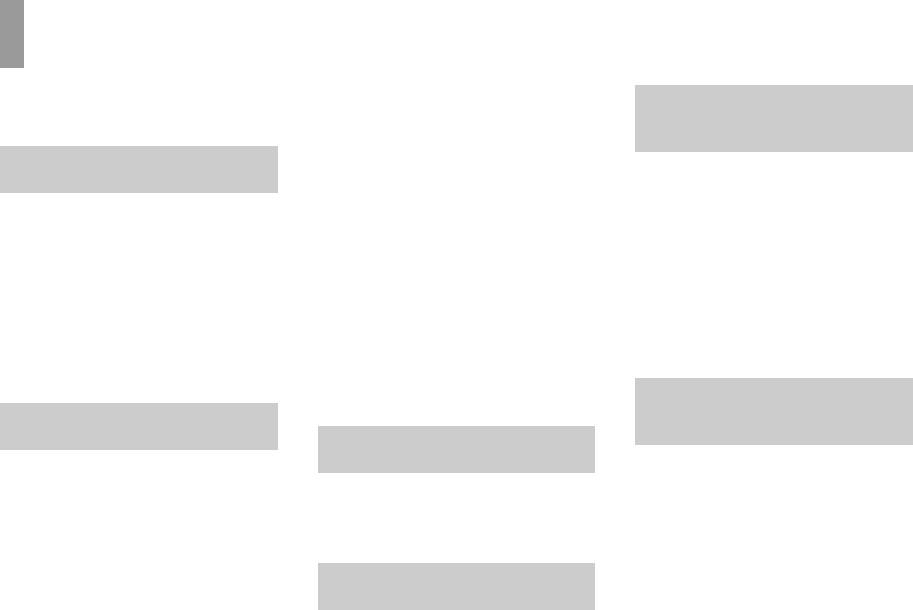
Содержание
Прочтите перед началом работы......3
Использование функции
Перед выполнением
Описание деталей фотокамеры.........8
масштабирования....................... 26
операций для подгото-
Переключатель режимов .............10
Съемка крупным планом
вленных пользователей
– Макросъемка ........................... 28
Подготовка
Как настроить фотокамеру и как
Использование таймера
к эксплуатации
с ней работать..............................49
автоспуска.................................... 30
Зарядка батарей..................................11
Изменение настроек с помощью
Поворот объектива – Режим
меню ..............................................49
Использование адаптера питания
зеркального отображения ....... 31
Изменение параметров в окне
переменного тока .......................15
Выбор режима фотовспышки..... 31
Использование фото-камеры за
SET UP..........................................50
Съемка изображений
Выбор качества неподвижных
рубежом........................................15
с использованием
изображений................................50
Включение/выключение
видоискателя............................... 34
фотокамеры ................................16
Создание или выбор папки ...............51
Добавление даты и времени
Создание новой папки....................51
Использование кнопки
в неподвижные изображения
.... 35
Выбор папки записи .......................51
управления ...................................17
Съемка с учетом особенностей
Установка даты и времени................18
съемочного плана – Выбор
Съемка неподвижных
съемочного плана ...................... 36
изображений (для подгото-
Съемка неподвижных
вленных пользователей)
изображений
Просмотр неподвижных
изображений
Выбор способа автоматической
Установка и извлечение платы
фокусировки ................................52
памяти “Memory Stick”..............20
Просмотр изображений на
Выбор рамки зоны фокусировки
Выбор размера неподвижных
ЖК-дисплее фотокамеры........ 41
– Рамка зоны AF.........................52
изображений................................21
Просмотр изображений на экране
Выбор режима фокусировки
Размер и качество изображений .....22
телевизора ................................... 43
– Режим AF ..................................53
Съемка неподвижных изображений
Удаление неподвижных
Установка расстояния до объекта
– Использование режима
изображений
– Установка фокуса....................54
автоматической настройки ......24
Съемка с ручной скоростью затвора
Просмотр последнего отснятого
Удаление изображений ..................... 45
изображения – Быстрый
Форматирование карты памяти
и настройками экспозиции
– Ручная экспозиция...................55
просмотр.......................................26
“Memory Stick” ........................... 47
RU
5
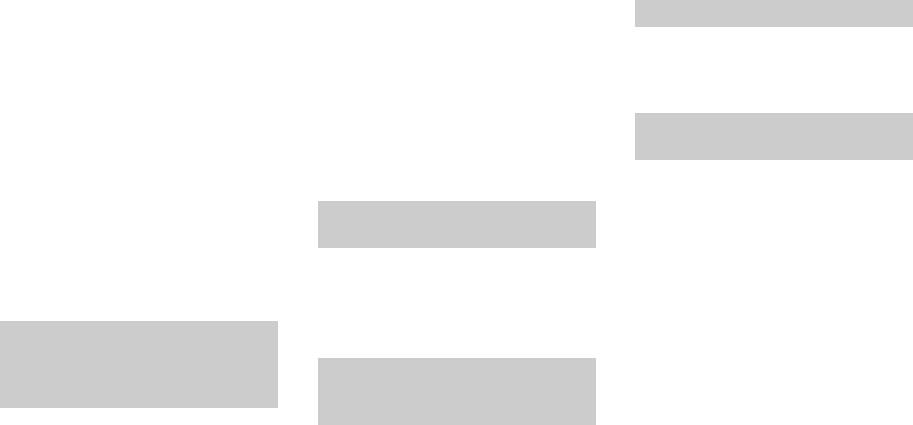
Регулировка экспозиции
Последовательное воспроизведение
Фильмы
– Настройка EV .......................... 58
изображений – Демонстрация
Съемка фильмов.................................84
Отображение гистограммы .........59
слайдов ......................................... 69
Просмотр фильмов на ЖК-дисплее
...85
Выбор режима экспозамера ............60
Вращение неподвижных
Удаление фильмов .............................86
Настройка цветовых тонов
изображений – Вращение ........ 70
Монтаж фильмов................................87
– Баланс белого ..........................61
Воспроизведение изображений,
Настройка яркости фотовспышки
записанных в режиме
Изображения
– Яркость фотовспышки ..........62
Мультикадровая съемка .......... 71
на компьютере
Последовательная съемка
Непрерывное воспроизведение .. 71
Копирование изображений на
изображений................................63
Покадровое воспроизведение ..... 71
жесткий диск компьютера
Режим съемки Мультикадровая съемка
Редактирование
– Для пользователей
– Мультикадровая съемка........64
неподвижных изображений
компьютеров Windows..............89
Съемка с добавлением специальных
Установка драйвера USB..............90
эффектов – Эффект
Защита изображений – Защита ...... 73
Подсоединение фотокамеры
изображения................................ 65
Изменение размера изображения
к компьютеру ..............................91
Использование Станции Cyber-shot
... 66
– Изменение размера ................ 74
Копирование изображений ..........93
Выбор изображений для печати
Просмотр неподвижных
Просмотр изображений на
– Знак (DPOF) печати .............. 75
изображений
экране компьютера....................95
(для подготовленных
Печать неподвижных
Папки с файлами изображений
пользователей)
изображений (принтер
и имена файлов ...........................96
с поддержкой PictBridge)
Просмотр изображений, ранее
Выбор папки и воспроизведение
скопированных на жесткий
изображений – Папка................ 67
Подключение PictBridge-
диск компьютера ........................98
Увеличение части неподвижного
совместимого принтера............ 77
Установка “Picture Package” ........98
изображения................................ 68
Печать изображений ......................... 78
Копирование изображений
Увеличение изображения
Выполнение индексной печати ....... 81
с помощью “Picture Package”
....100
– Масштабирование при
Использование программы
воспроизведении.........................68
“Picture Package” ......................101
Запись увеличенного изображения
– Подгонка...................................69
RU
6
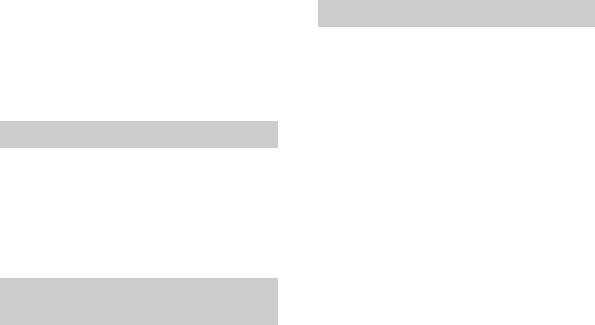
Копирование изображений на
Указатель
жесткий диск компьютера
Указатель........................................... 139
– Для пользователей
компьютеров Macintosh..........102
Использование программы
“ImageMixer VCD2”.................104
Устранение неполадок
Устранение неполадок.....................106
Предупреждения и сообщения.......118
Отображение данных самодиа-
гностики
– Если появился код,
начинающийся с какой-либо
буквы алфавита ........................120
Дополнительная
информация
Число изображений, которые можно
сохранить в памяти/время
съемки.........................................121
Пункты меню.....................................122
Пункты меню SET UP .....................126
Меры предосторожности ................129
Карта памяти “Memory Stick”........130
Батарейный блок
“InfoLITHIUM”........................132
Технические характеристики.........133
ЖК-дисплей .......................................135
RU
7
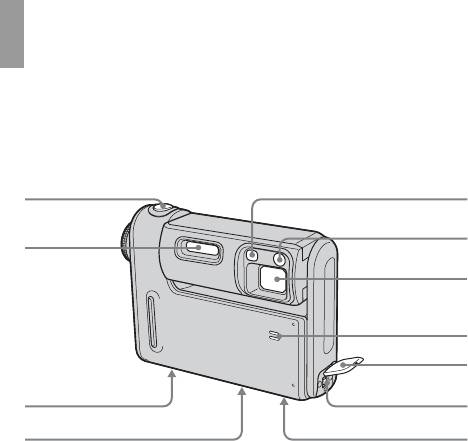
Описание деталей фотокамеры
Подробные введения об
использовании соответствующих
элементов находятся на страницах,
указанных в скобках.
A Кнопка спуска затвора (25)
B Фотовспышка (31)
C Универсальный разъем (на
нижней стороне фотокамеры)
D Отверстие для крепления
фотокамеры на штативе (на
нижней стороне фотокамеры)
E Окно видоискателя
RU
8
5
6
7
8
9
q;
qa
1
K Динамик (на нижней стороне)
• Используйте штатив, который имеет
резьбовое крепление длиной менее
5,5 мм. Фотокамеру не удастся надежно
закрепить на штативе с резьбовым
креплением большей длины, и такая
попытка может привести к поломке
фотокамеры.
2
3
4
F Индикатор таймера
автоспуска (30)/
Подсветка AF (33, 126)
G Объектив
H Микрофон
I Крышка панели разъемов
DC IN (11, 15)
J Разъем DC IN (11, 15)
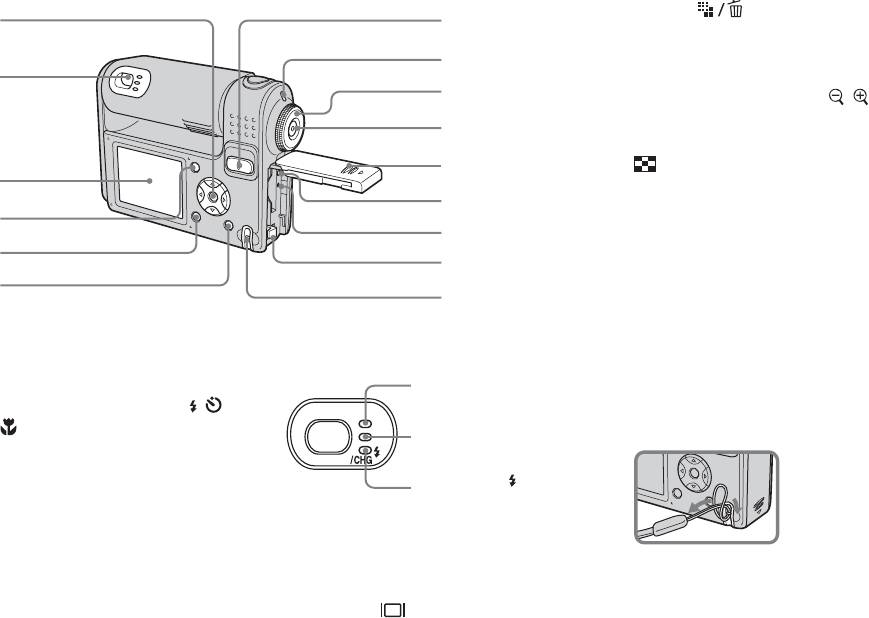
F Кнопка (размера
изображения/удаления) (21, 45)
G Для съемки: кнопки
масштабирования (W/T) (26)
Для просмотра: кнопки /
(масштабирование при
воспроизведении) (68)/кнопка
(указатель) (42)
H Индикатор POWER (16)
I Переключатель режимов
(10, 122)
J Кнопка POWER (16)
K Крышка батарей/платы
памяти “Memory Stick”
L Индикатор обращения к карте
B Видоискатель (34)
памяти (20)
M Кнопка RESET (106)
N Рычаг извлечения батарей (11)
O Крючок для ремня
C ЖК-дисплей
Подробные сведения об элементах,
отображаемых на ЖК-дисплее, см.
на стр. 135 - 138.
D Кнопка (включения/
выключения дисплея) (34)
RU
E Кнопка MENU (49, 122)
9
7
8
9
q;
qa
qs
qd
qf
q
g
1
2
3
4
5
6
A
Кнопка управления
При активном меню:
v
/
V
/
b
/
B
/
z
Индикатор таймера
(17)
автоспуска/записи
(красный)
(30/25)
Если меню отключено:
//
7
/
Индикатор
(31/30/26/28)
фиксации AF/AE
Крепление ремешка
Переключатель режимов “
M
”:
(зеленый) (25)
Скорость затвора/величина
Индикатор /CHG
диафрагмы
(55)
(оранжевый) (31)
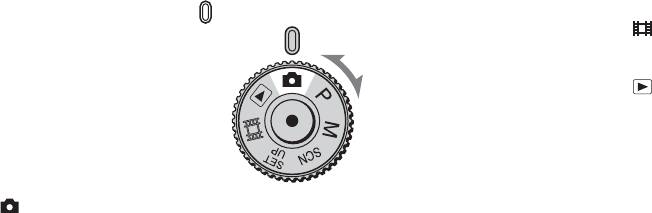
Переключатель режимов
Перед тем как воспользоваться
SET UP (Настройка)
фотокамерой, установите переклю-
Можно изменить настройки
чатель режимов так, чтобы
нужная
фотокамеры (стр. 18 и 50).
метка находилась напротив .
(Съемка фильмов)
Можно снимать фильмы (стр. 84).
(Воспроизведение/
редактирование)
Можно воспроизводить или
редактировать неподвижные
изображения или фильмы (стр. 41, 67,
73 и 85).
(Режим автоматической
M (Съемка с использованием ручной
настройки)
настройки экспозиции)
Настройка экспозиции, баланса
Скорость затвора и величину
белого и фокусировка выполняются
диафрагмы можно регулировать
автоматически, что облегчает
вручную (стр. 55). Кроме того, можно
процесс съемки. Для параметра
установить необходимые функции
качества изображений установлено
съемки с помощью меню (стр. 49
значение [Fine] (стр. 50).
и 122).
P (Программный режим
SCN (Выбор съемочного плана)
автоматической съемки)
Выбирая режим съемки
Настройка режима съемки
в зависимости от условий, в которых
выполняется автоматически, как
она проводится, можно получать
и в режиме автоматической
качественные фотоснимки (стр. 36).
настройки. Однако настройку фокуса
Кроме того, можно установить
и других параметров можно менять.
необходимые функции съемки
Кроме того, можно установить
с помощью меню (стр. 49 и 122).
необходимые функции с помощью
RU
меню (стр. 49 и 122).
10
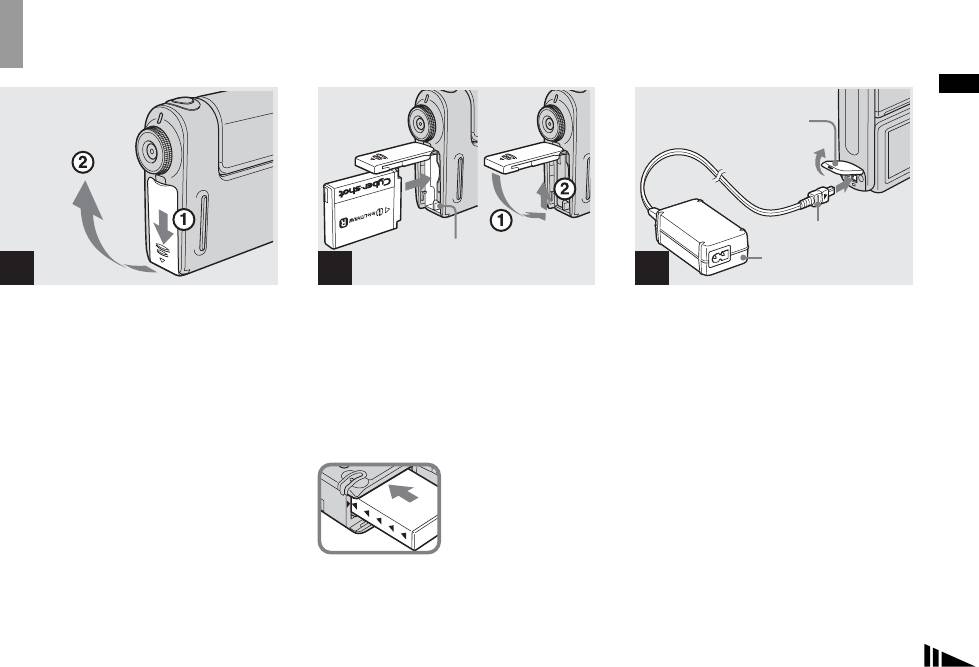
Подготовка к эксплуатации
Зарядка батарей
Подготовка к эксплуатации
Крышка для
разъема DC IN
Штекер питания
Рычаг извлечения
постоянного тока
батарей
Адаптер напряжения
1
2
3
переменного тока
, Откройте крышку
,
Установите батарею
,
Откройте крышку разъема
батарейного отсека/“Memory
и закройте крышку батареи/
DC IN и подсоедините адаптер
Stick”.
карты памяти “Memory Stick”.
переменного тока (входит
в комплект поставки)
Передвиньте крышку в направлении
Убедитесь, что батарея установлена
к разъему DC IN фотокамеры.
стрелки.
надежно, а затем закройте крышку.
Откройте крышку в направлении
• При зарядке батареи обязательно
Разъем для установки батарей
стрелки, как это показано на
выключите питание фотоаппарата
Вставьте батарею
приведенном выше рисунке.
(стр. 16).
таким образом, чтобы
• Фотоаппарат работает с батареей
Изображение стрелки v на штекере
метки
v
на боковой
“InfoLITHIUM” NP-FR1 типа R (входит
стороне батареи
должно быть обращено в сторону
в комплект). Допускается использование
совпадали с меткой
v
ЖК-дисплея.
только батареи типа R (стр. 132).
на разъеме для
установки батарей.
• Батарею можно без труда установить,
если передвинуть рычаг извлечения
батареи, расположенный на передней
части батарейного отсека, в направлении
лицевой стороны фотокамеры.
RU
11
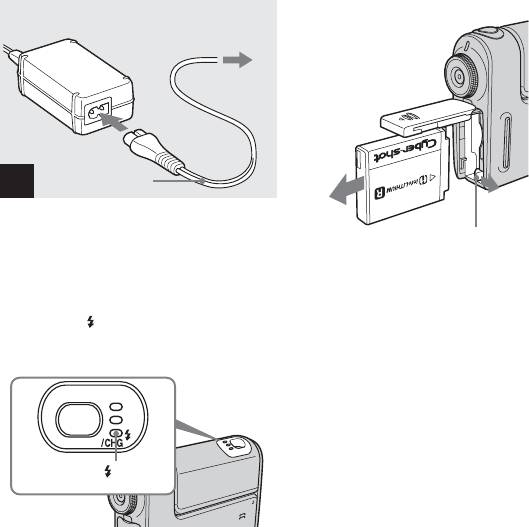
• Во избежание замыкания штекера
Извлечение батареи
постоянного тока адаптера переменного
2 К сетевой розетке
тока не прикасайтесь к нему
металлическими предметами, так как это
может привести к неисправности.
• Чистите штекер постоянного тока
адаптера питания переменного тока
сухой хлопчатобумажной тканью. Не
пользуйтесь загрязненным штекером.
1
При использовании загрязненного
штекера зарядка батарей может
Шнур питания
осуществляться неправильно.
4
, Соедините с помощью шнура
Рычаг извлечения батарей
питания сетевую розетку
Откройте крышку батарейного
и адаптер питания
отсека/карты памяти “Memory Stick”.
переменного тока.
Переместите рычаг извлечения
Индикатор /CHG загорается
батареи в направлении стрелки
в момент начала зарядки и гаснет по
и извлеките батарею.
ее завершении.
• Будьте осторожны – не уроните батарею
при ее извлечении.
Индикатор /CHG
• По завершении зарядки батареи
отсоедините адаптер переменного тока
RU
от гнезда DC IN фотокамеры.
12
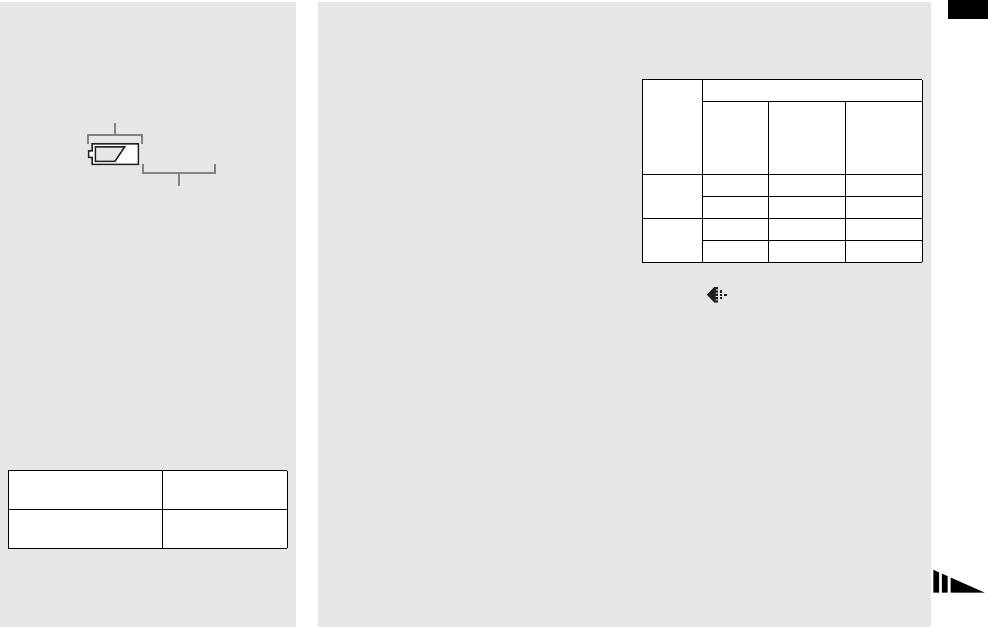
Индикатор заряда батарей
Число изображений и срок
Съемка неподвижных
Подготовка к эксплуатации
Индикатор заряда батарей на
службы батареи, которые
изображений
ЖК-дисплее показывает остающееся
можно записать
1)
При усредненных условиях
время съемки или просмотра.
и просмотреть
NP-FR1
(входит в комплект)
Индикатор заряда
В таблицах приведены срок службы
Срок
батареи и приблизительное число
Размер
Число
службы
изображений, которые можно
изобра-
ЖК-
изобра-
батареи
60min
жений
дисплей
жений
(мин.)
записать или просмотреть во время
Вкл. Прибл. 330 Прибл. 165
съемки изображений в обычном
Оставшееся время
5M
режиме с полностью заряженной
Выкл. Прибл. 420 Прибл. 210
• При включении/выключении
батареей (входит в комплект) при
VGA
Вкл. Прибл. 330 Прибл. 165
ЖК-дисплея потребуется около минуты
температуре 25°C. Количество
(E-Mail)
Выкл. Прибл. 420 Прибл. 210
для отображения правильной индикации
изображений, которое можно
оставшегося времени работы батареи.
1) Съемка в следующих случаях:
записать или просмотреть,
• При определенных условиях или
– Для (P. Quality) установлено
обстоятельствах оставшееся время
подразумевает использование
значение [Fine]
может отображаться неправильно.
в случае необходимости
– Съемка выполняется каждые
дополнительной карты памяти
30 секунд
– Коэффициент масштабирования
Время зарядки
“Memory Stick”. Помните, что
переключается попеременно
фактическое количество
Приблизительное время зарядки
кнопками W и T
изображений может быть меньше
полностью разряженной батареи
– Фотовспышка срабатывает через раз
указанного в зависимости от условий
с помощью адаптера питания пере-
– Питание включается и выключается
использования.
через каждые десять снимков
менного тока при температуре 25°C.
•
Емкость батарей постепенно снижается
– Для параметра [AF Mode]
Время зарядки
при постоянном их использовании
установлено значение [Single] в окне
Батареи
(мин.)
в течение определенного периода
настроек SET UP
NP-FR1 (входит
Прибл. 200
времени (стр. 132).
Способ измерения основан на стандарте
в комплект)
CIPA (CIPA: Camera & Imaging Products
Association).
• При определенных условиях или
обстоятельствах время зарядки может
оказаться больше.
RU
13
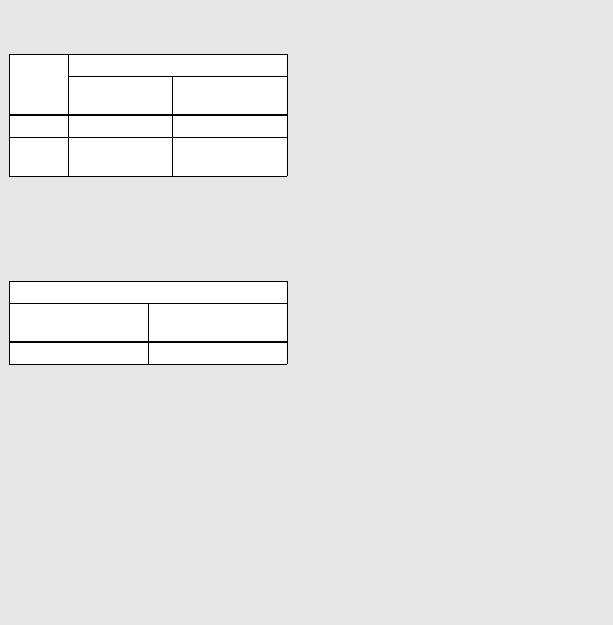
Просмотр неподвижных
– Для параметра [LCD Backlight]
2)
установлено значение [Bright] в окне
изображений
настроек SET UP
Размер
NP-FR1
(входит в комплект)
– Для параметра [AF Mode] установлено
изобра-
Число
Срок службы
значение [Monitor]
жений
изображений
батареи (мин.)
– Низкий уровень заряда батареи
5M Прибл. 8000 Прибл. 400
VGA
Прибл. 8000 Прибл. 400
(E-Mail)
2) Последовательный просмотр
изображений с интервалом в три
секунды
3)
Съемка фильмов
NP-FR1 (входит в комплект)
ЖК-дисплей
ЖК-дисплей
включен
выключен
Прибл. 180 мин. Прибл. 250 мин.
3) Непрерывная съемка фильма
с размером изображения [160]
•
Срок службы батарей и приблизительное
число изображений, которые можно
записать или просмотреть, уменьшаются
в следующих случаях:
– Низкая температура окружающей
среды
– Используется фотовспышка
– Многократное включение
и отключение фотокамеры
– Частое использование функции
RU
масштабирования
14
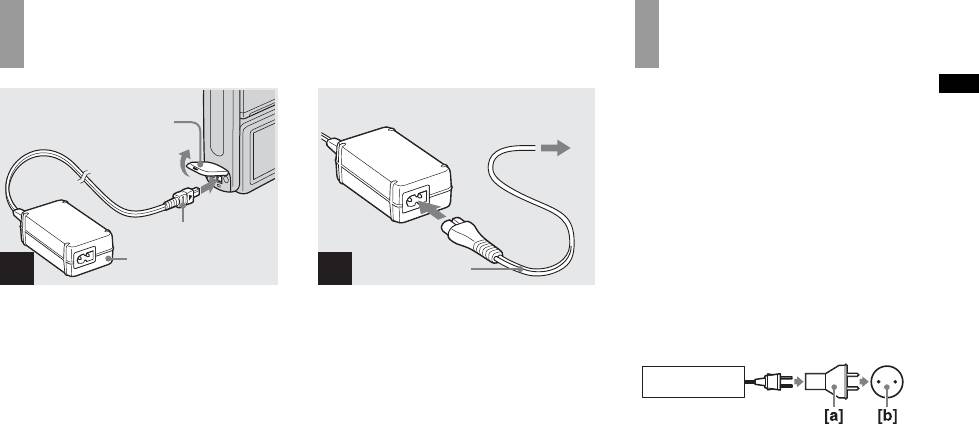
Использование адаптера питания переменного
Использование фото-
тока
камеры за рубежом
Источники питания
Подготовка к эксплуатации
2 К сетевой
Фотокамера с адаптером питания
Крышка для
розетке
разъема DC IN
переменного тока (входит в комплект)
может применяться в любой стране
или регионе, где используется
стандарт сети питания переменного
1
тока с напряжением от 100 В до 240 В,
Штекер питания
50/60 Гц. При необходимости
постоянного тока
используйте сетевой переходник
[a]
,
Адаптер напряжения
переменного тока
Шнур питания
1
2
соответствующий конструкции
сетевой розетки
[b]
, который можно
,
Откройте крышку разъема
, Соедините с помощью шнура
приобрести в специализированных
DC IN, затем подсоедините
питания сетевую розетку
магазинах.
адаптер переменного тока
и адаптер питания
(входит в комплект поставки)
переменного тока.
AC-LS5/LS5B
к разъему DC IN фотокамеры.
• По завершении использования адаптера
Откройте крышку в направлении
переменного тока отсоедините адаптер
стрелки, как это показано на
от разъема DC IN фотокамеры и от
приведенном выше рисунке.
сетевой розетки.
• Не используйте электрический
• Устройство не отсоединено от источника
Изображение стрелки v на штекере
трансформатор (преобразователь тока),
питания переменного тока, пока оно
так как это может привести
должно быть обращено в сторону
подсоединено к сетевой розетке, даже
к неисправности.
ЖК-дисплея.
если само устройство выключено.
• Подсоедините адаптер питания
переменного тока к ближайшей
доступной сетевой розетке. Если во
время пользования адаптера возникли
какие-либо неполадки, немедленно
отключите питание, отсоединив вилку от
сетевой розетки.
RU
15
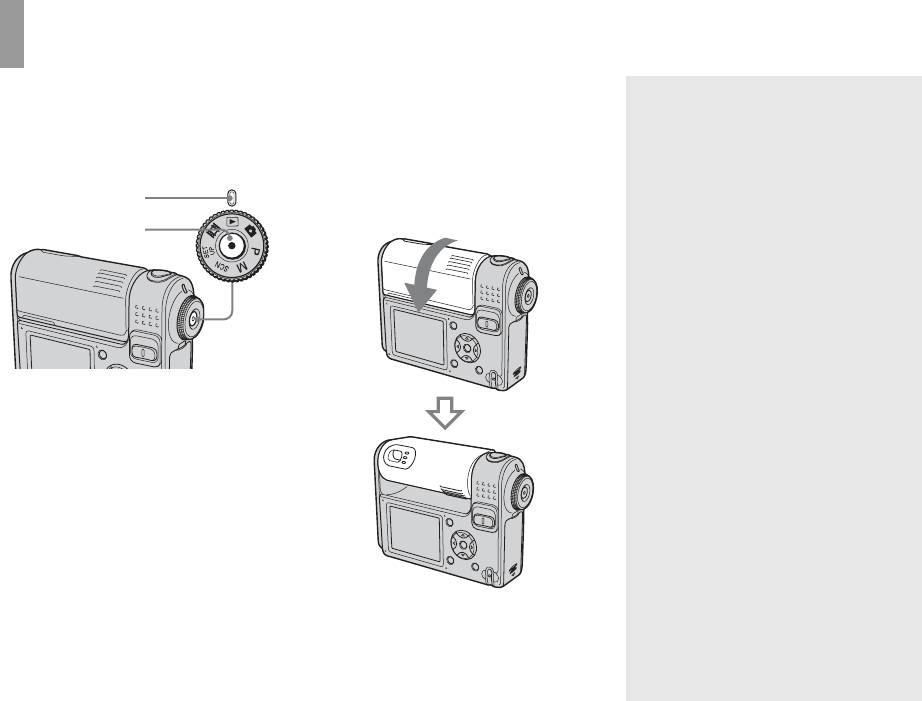
Включение/выключение фотокамеры
Включить камеру можно двумя
Поверните объектив.
Функция автоматического
способами.
отключения питания
Поворот объектива в направлении
Если фотоаппарат не используется
стрелки включает фотокамеру. Для
Нажмите кнопку POWER.
в течение приблизительно трех минут
выключения фотокамеры поверните
объектив в обратном направлении.
и находится в режиме съемки,
Индикатор POWER
просмотра изображений или
настройки, а питание осуществляется
POWER
от батареи, то питание
автоматически отключается в целях
экономии заряда батареи.
Однако даже если для питания
фотоаппарата используется
батарея, функция автоматического
отключения питания не работает
в следующих случаях:
Индикатор POWER загорится
• При воспроизведении фильмов
зеленым цветом – питание включено.
• В режиме показа слайдов
При первом включении фотокамеры
• Универсальный кабель USB или
появится экран Clock Set (стр. 18).
кабель А/В подсоединяется
к универсальному разъему
Выключение питания
При повторном нажатии кнопки
POWER индикатор POWER
погаснет, а фотокамера выключится.
RU
16
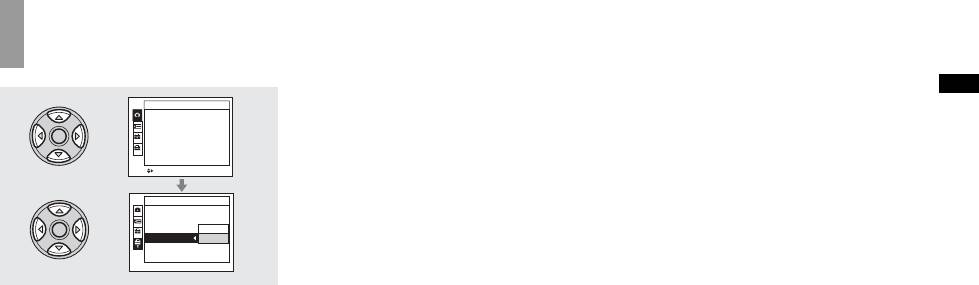
Использование
кнопки управления
Подготовка к эксплуатации
Camera
AF Mode:
Single
Digital Zoom:
Smart
Date/Time:
Off
1
Red Eye Reduction:
Off
2
AF Illuminator:
Auto
Auto Review:
Off
SELECT
Setup 2
File Number:
USB Connect:
1
Video Out:
OK
Clock Set:
Cancel
Чтобы изменить текущие настройки
фотокамеры, отобразите меню или
экран SET UP (стр. 49 и 50) и внесите
требуемые изменения с помощью
кнопки управления.
Во время настройки меню нажимайте
v/V/b/B, чтобы выбрать элемент или
параметр и выполнить настройку.
Во время настройки SET UP
нажимайте v/V/b/B, чтобы выбрать
элемент или параметр, и нажмите z,
чтобы выполнить настройку.
RU
17
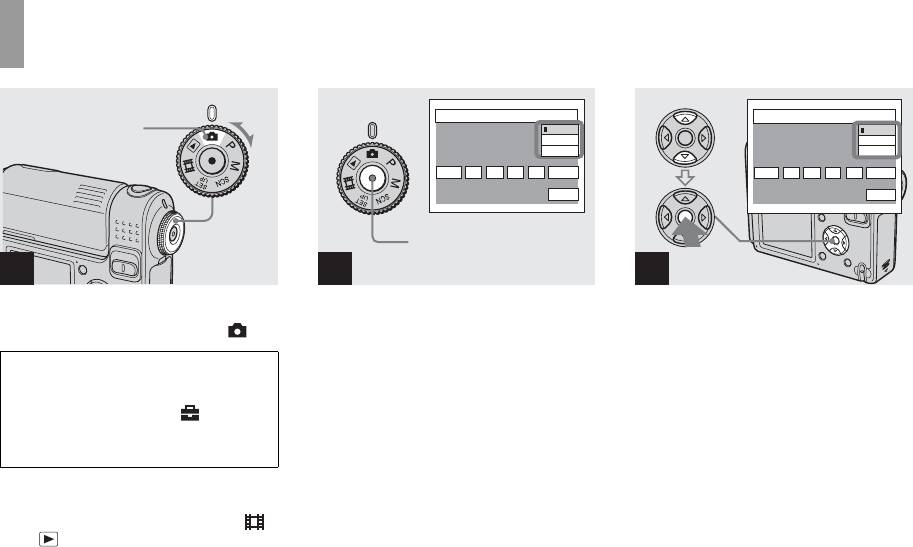
Установка даты и времени
Clock Set
Clock Set
Переключатель
Y/M/D
Y/M/D
режимов
M/D/Y
M/D/Y
D/M/Y
D/M/Y
2004
/:
1 1
/
12 00
OK
2004
/:
1 1
/
12 00
OK
AM
AM
Cancel
Cancel
POWER
1
2
3
, Установите переключатель
, Нажмите POWER, чтобы
, Выберите требуемый
режимов в положение .
включить фотокамеру.
формат даты с помощью v/V
на кнопке управления, затем
• Чтобы изменить время и дату,
Индикатор POWER загорится
установите переключатель
нажмите z.
зеленым цветом, и на ЖК-дисплее
режимов в положение SET UP,
появится экран Clock Set.
Можно выбрать один из следующих
выберите [Clock Set] в (Setup 2)
2
(стр. 50 и 128), затем перейдите
форматов: [Y/M/D] (год/месяц/день),
кшагу 3.
[M/D/Y] (месяц/день/год) и [D/M/Y]
(день/месяц/год).
• Эту операцию можно выполнить, даже
когда переключатель режимов
• Если аккумулятор таблеточного типа,
установлен в положение P, M, SCN,
который используется для питания
или .
часов, полностью разряжен (стр. 130), на
дисплее опять появится экран Clock Set.
В этом случае переустановите дату
и время, выполнив инструкции,
описанные выше, начиная с шага 3.
RU
18
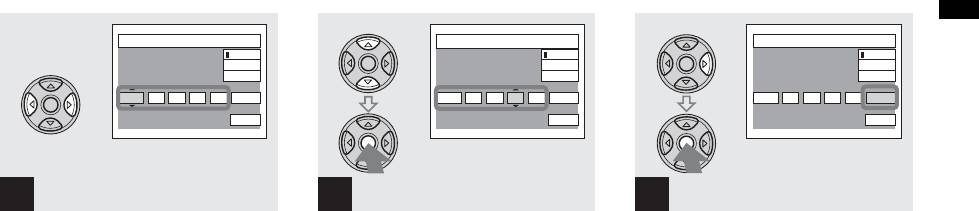
Подготовка к эксплуатации
Clock Set
Clock Set
Clock Set
Y/M/D
Y/M/D
Y/M/D
M/D/Y
M/D/Y
M/D/Y
D/M/Y
D/M/Y
D/M/Y
2004
/:
1 1
/
12 00
OK
2005
/:
1 1
/
10 00
OK
2005
/:
1 1
/
10 30
OK
AM
AM
AM
Cancel
Cancel
Cancel
4
5
6
, Пункты меню,
, Выберите требуемое
, Выберите [OK] с помощью B
соответствующие году,
числовое значение
на кнопке управления, затем
месяцу, дню, часам
спомощью v/V на кнопке
нажмите z.
и минутам, выбираются
управления, затем
После того, как дата и время будут
спомощью b/B на кнопке
нажмите z.
установлены, часы начнут
управления.
отсчитывать время.
После установки текущего числового
v отображается над, а V – под
значения перейдите к следующему
• Для отмены процедуры настройки часов
выбранным пунктом меню.
пункту. Повторите действия,
выберите [Cancel], затем нажмите z.
описанные в шагах 4 и 5, пока не
будут настроены все элементы меню.
• Если был выбран формат [D/M/Y] на
шаге 3, задавайте время в 24-часовом
формате.
• 12:00 AM означает полночь, 12:00 PM –
полдень.
RU
19
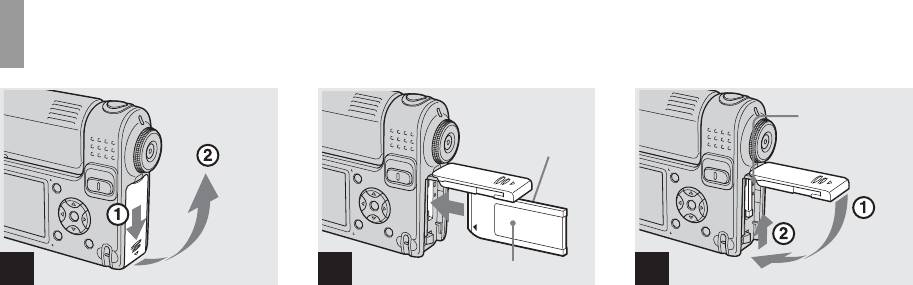
Съемка неподвижных изображений
Установка и извлечение платы памяти “Memory Stick”
Индикатор
обращения
Разъем
1 2
Этикетка
3
, Откройте крышку
, Вставьте карту памяти
, Закройте крышку
батарейного отсека/карты
“Memory Stick”.
батарейного отсека/карты
памяти “Memory Stick”.
памяти “Memory Stick”.
Вставляйте карту памяти “Memory
Передвиньте крышку в направлении
Stick” до щелчка, как показано на
Извлечение карты памяти
стрелки.
рисунке.
“Memory Stick”
Откройте крышку батарейного
• Подробные сведения о карте “Memory
• Всегда вставляйте карту памяти
отсека/карты памяти “Memory Stick”,
Stick” см. на стр. 130.
“Memory Stick” до упора. Неправильная
затем высвободите карту памяти
установка карты памяти может привести
“Memory Stick”, нажав на нее.
к сбоям в записи и воспроизведении.
• Индикатор обращения к карте
памяти загорается при записи или
считывании изображения. В это
время не открывайте крышку
батареи/карты памяти “Memory Stick”
и не выключайте питание.
В противном случае могут быть
повреждены данные.
RU
20
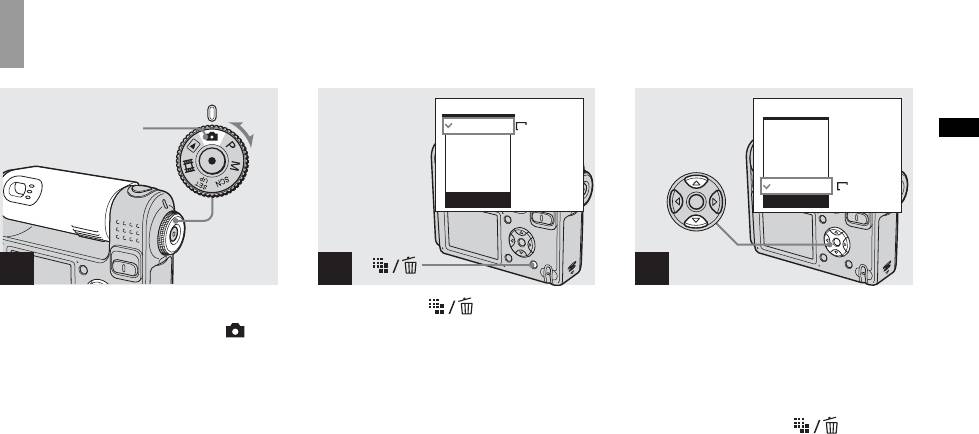
Выбор размера неподвижных изображений
Переключатель
5M
5M
5M
режимов
3:2
3:2
Съемка неподвижных изображений
3M
3M
1M
1M
VGA (E-Mail)
VGA
(E-Mail)
VGA
Image Size
Image Size
1
2
3
,
Установите переключатель
, Нажмите (Размера
, Выберите требуемый режим,
режимов в положение
изображения).
используя v/V на кнопке
и поверните объектив, чтобы
управления.
Появится элемент настройки Image
включить фотокамеру.
Size.
Размер изображений установлен.
После завершения настройки
• Эту операцию можно выполнить,
• Для получения подробной информации
параметров нажмите (Размера
даже когда переключатель режимов
о размерах изображений см. стр. 22.
изображения). Меню настройки
установлен в положение P, M или SCN.
Image Size исчезнет с ЖК-дисплея.
• Настройка этого параметра сохраняется
даже при отключении питания.
RU
21
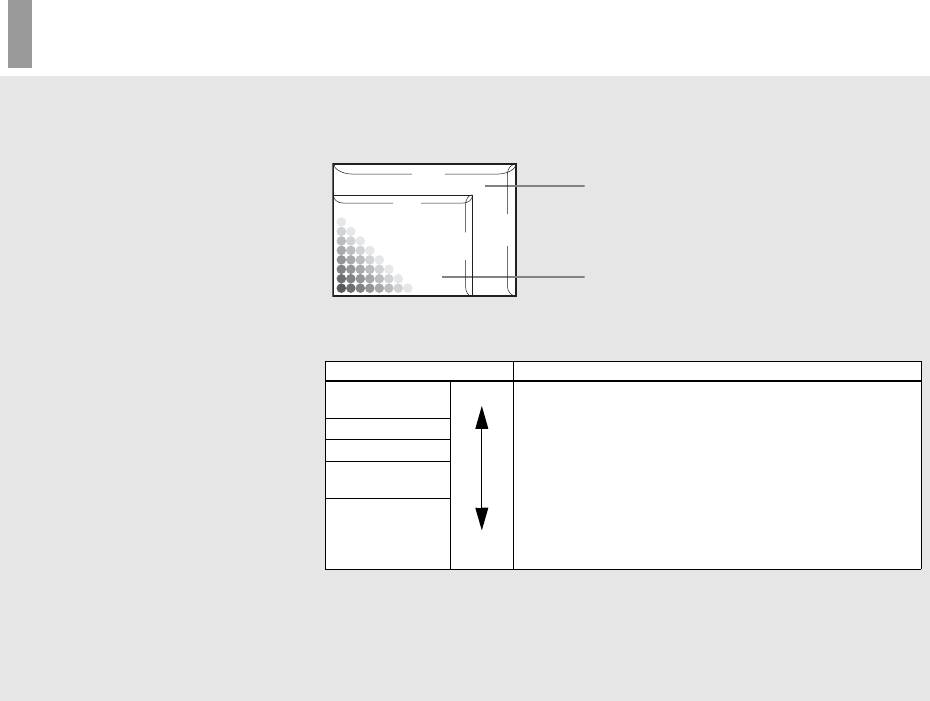
Размер и качество изображений
Вы можете выбрать размер (число
Краткая характеристика размеров изображений
пикселов) и качество изображений
Следующая иллюстрация демонстрирует соотношение изображений
(коэффициент сжатия), исходя из
минимального и максимального размеров.
требований к типу изображений,
который вы хотите получить в резуль-
2592
тате съемки. Размер изображения
Размер дисплея: 5M
Размер изображения: 5M
описывается числом пикселов (кол-во
640
1944
2592 пиксела × 1944 пиксела = 5038848
точек по горизонтали
×
кол-во точек
480
по вертикали), составляющих изо-
бражение. Например, в изображении
Размер дисплея: VGA (E-Mail)
размера 5M (2592
×
1944) имеется 2592
Размер изображения: VGA
вертикальных ряда, состоящих из 1944
640 пикселов × 480 пикселов = 307200
точек. Чем больше количество
пикселов, тем больше размер
изображения.
Рекомендации по выбору размера и качества изображения
Существует два уровня качества
Размер изображений Примеры
изображения: Fine (высокое качество)
5M
1)
(2592×1944)
Больше
• Сохранение важных изображений, печать изображений
или Standard.
формата A4 или A5.
Каждому из них соответствует свой
3:2
2)
(2592×1728)
коэффициент сжатия. Выбирая ка-
3M (2048×1536)
чество Fine и задавая большой размер
1M (1280×960)
• Печать изображений на бумаге формата “почтовая
изображения, можно получить
открытка”.
изображение высокого качества.
VGA (E-Mail)
• Съемка большого количества изображений.
Однако при этом для сохранения
(640×480)
• Вложение изображений в сообщения электронной
изображения необходимо больше
Меньше
почты и их использование при создании домашних
места, и на карту памяти “Memory
страниц.
Stick” можно записать меньшее коли-
1)
чество изображений. В приведенной
Установкой по умолчанию является [5M]. Выбор этого размера обеспечивает наилучшее
ниже таблице выберите размер
качество снимков при использовании данной фотокамеры.
2)
и качество изображений, исходя из
В этом случае для записываемого изображения отношение горизонтального размера
к вертикальному равно 3:2, что соответствует формату используемой для печати бумаги
требований к типу изображений,
или почтовых открыток.
который вы хотите получить
RU
в результате съемки.
22
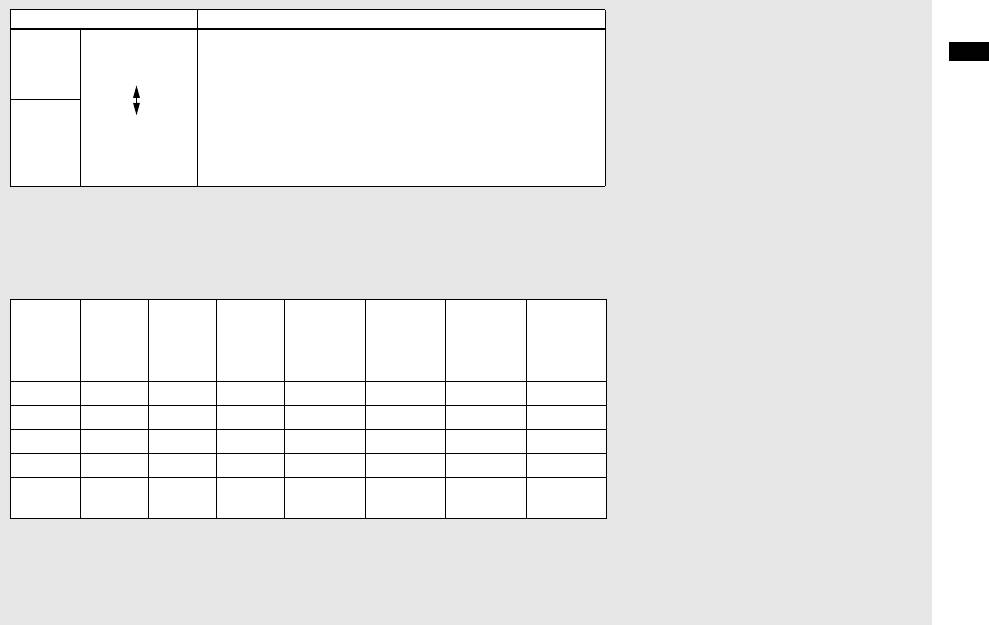
Качество изображения Примеры
• При воспроизведении изображений,
записанных на других устройствах Sony,
Fine
Низкий уровень
• Для получения снимков и отпечатков высокого
указанный размер изображения может
сжатия (снимок
качества.
отличаться от фактического размера.
Съемка неподвижных изображений
выглядит лучше)
• На ЖК-дисплее фотокамеры все
изображения имеют одинаковый размер.
Standard
• При съемке большего количества кадров.
• Число изображений, которое можно
Высокий
записать в память, может отличаться от
уровень сжатия
приведенного здесь значения
(обычное
в зависимости от условий съемки.
качество)
• В том случае, когда число изображений,
которые можно записать в память,
Число изображений, которое может быть сохранено на карте
превышает 9999, появляется надпись
3)
“Memory Stick”
“>9999”.
• Позднее можно будет изменить размер
4)
Число изображений, которое может быть сохранено в режиме Fine (Standard)
,
изображений (функция изменения
указано ниже. (Единицы: число изображений)
размера, см. стр. 74).
Емкость
Размер
16MB 32MB 64MB 128MB MSX-256 MSX-512 MSX-1G
изобра-
жений
5M 6 (11) 12 (23) 25 (48) 51 (96) 92 (174) 188 (354) 384 (723)
3:2 6 (11) 12 (23) 25 (48) 51 (96) 92 (174) 188 (354) 384 (723)
3M 10 (18) 20 (37) 41 (74) 82 (149) 148 (264) 302 (537) 617 (1097)
1M 24 (46) 50 (93) 101 (187) 202 (376) 357 (649) 726 (1320) 1482 (2694)
VGA
5928
97 (243) 196 (491) 394 (985) 790 (1975) 1428 (3571) 2904 (7261)
(E-Mail)
(14821)
3)
Если для параметра [Mode] (REC Mode) задано значение [Normal]
Число изображений, которое может быть сохранено в других режимах, указано на стр. 121.
4)
Подробную информацию о качестве изображений (коэффициенте сжатия) см. на стр. 50.
RU
23
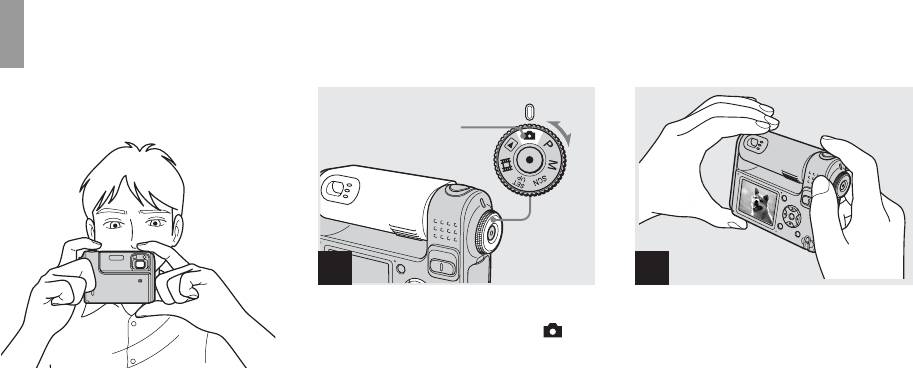
Съемка неподвижных изображений – Использование режима
автоматической настройки
Как правильно держать
фотокамеру
Переключатель
режимов
1
2
,
Установите переключатель
, Устойчиво удерживая
режимов в положение
фотокамеру двумя руками,
и поверните объектив, чтобы
наведите ее на снимаемый
включить фотокамеру.
объект таким образом,
Делая снимки фотокамерой, следите
чтобы объект оказался
за тем, чтобы не закрыть пальцами
• На карте памяти “Memory Stick” можно
объектив, окно видоискателя,
в центре рамки.
создать новую папку, а также выбрать
излучатель фотовспышки, динамик
папку для сохранения изображений
или микрофон (стр. 8).
• Минимальное фокусное расстояние до
(стр. 51).
объекта составляет прибл. 50 см. Для
съемки объектов, расположенных на
более близком расстоянии, используйте
режим макросъемки (стр. 28).
• Рамка, которая отображается на
ЖК-дисплее, отмечает зону
фокусировки. (Сведения о рамке AF
см. на стр. 52.)
RU
24
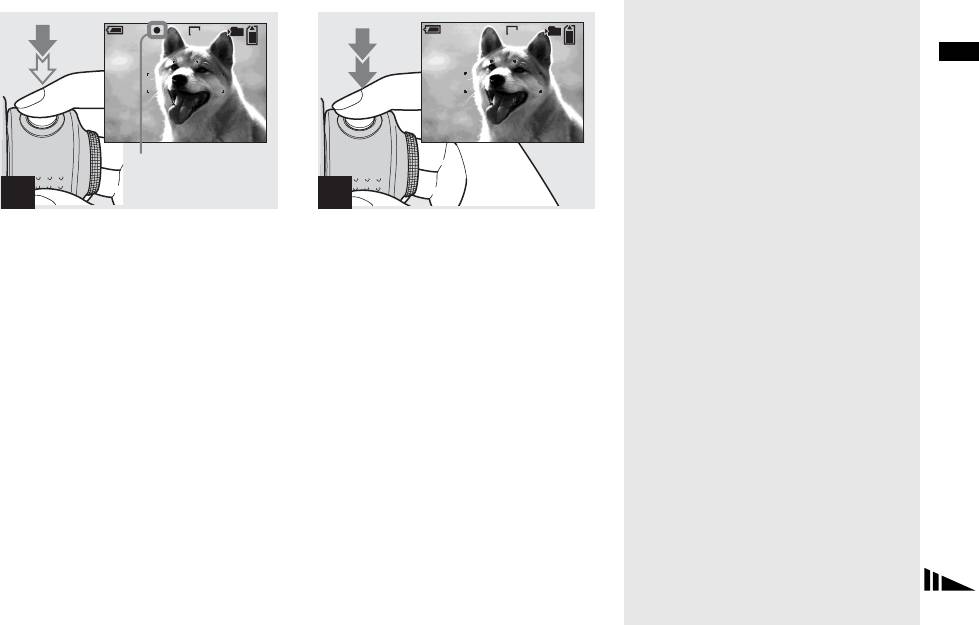
Об автоматической
60
min
VGA
FINE
101
60
min
VGA
101
96
95
фокусировке
При съемке объектов, фокусное
Съемка неподвижных изображений
расстояние до которых не удается
установить автоматически, индикатор
фиксации AE/AF будет редко мигать,
S
AF
F3.530
S
AF
и не будет слышен звуковой сигнал
Индикатор фиксации
фиксации AE.
AE/AF мигает зеле-
ным
t
Непрерывно
Функция автоматической фокусиров-
3
горит зеленым
4
ки работает недостаточно эффектив-
но с объектами, указанными ниже.
, Нажмите кнопку спуска
, Нажмите кнопку спуска
При невозможности автоматически
затвора наполовину
затвора до упора.
установить фокусное расстояние
и удерживайте ее.
Когда затвор щелкнет, кадр будет
отпустите кнопку спуска затвора,
измените ракурс или иначе располо-
Когда настройка фокуса завершится,
снят, а его неподвижное изображение
раздастся звуковой сигнал.
будет сохранено на карте памяти
жите объекты съемки и попробуйте
сфокусировать объектив снова.
Фотокамера готова к съемке кадра,
“Memory Stick”. После того как
• Затемненный объект,
когда индикатор фиксации AE/AF
погаснет индикатор записи (стр. 9),
перестает мигать, оставаясь
можно будет снимать следующий
расположенный на большом
включенным.
кадр.
расстоянии от фотокамеры
• Объект, который недостаточно
• Если отпустить кнопку спуска затвора,
• Если в течение некоторого времени
контрастно выделяется на фоне
съемка кадра будет отменена.
фотоаппарат не используется, и его
• Объект, фотографируемый через
• Если фотокамера не издает звукового
питание осуществляется от батареи,
стекло (например, оконное стекло)
сигнала, это означает, что
питание автоматически отключается
• Быстро движущийся объект
автоматическая фокусировка не
в целях экономии заряда батареи
• Объект, отражающий свет,
завершена. Съемку можно продолжать,
(стр. 16).
например, зеркало; светящийся или
но следует учесть, что фокус не
установлен надлежащим образом.
глянцевитый объект
• Мерцающий объект
RU
• Подсвеченный объект
25
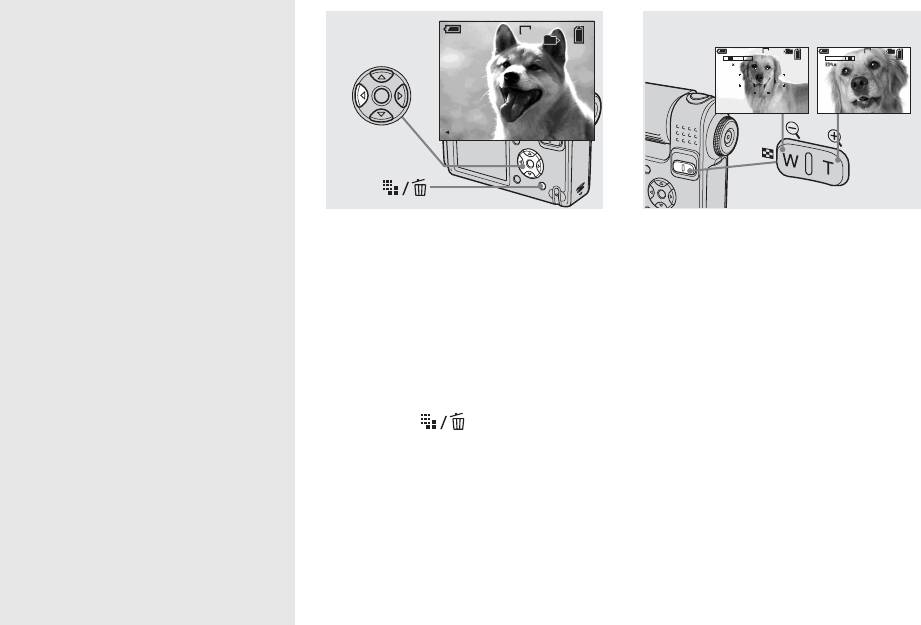
Просмотр последнего
Использование функции
отснятого изображения –
масштабирования
Быстрый просмотр
Существует две функции
W (широкоуголь-
T (теле-
60min
автоматической фокусировки:
VGA
101
8/8
ный объектив)
объектив)
Review
60
min
VGA
101 101
60
min
VGA
функция “Рамка зоны AF”, которая
W
T
96
W
T
96
1.1
5.0
регулирует фокус с учетом
положения и размера снимаемого
S AF
S AF
объекта, и функция “Режим AF”,
-
0029
2005 1 1101
10:30
PM
RETURN
которая срабатывает, когда
начинается или заканчивается
фокусировка на объекте.
Дополнительную информацию см.
на стр. 52.
, Нажмите b (7) на кнопке
, С помощью кнопок
управления.
масштабирования выберите
требуемое увеличение
Чтобы снова перейти в режим
и сделайте снимок.
съемки, легко нажмите кнопку
спуска затвора или снова нажмите b
Минимальное фокусное
(7) на кнопке управления.
расстояние до объекта составляет
Прибл. 50 см от поверхности
Удаление изображения,
объектива
отображаемого на ЖК-дисплее
1 Нажмите (Удалить).
• При съемке фильма нельзя изменять
2 Выберите [Delete] с помощью v
масштаб изображения (стр. 84).
на кнопке управления, затем
нажмите z.
Изображение будет удалено.
• После начала воспроизведения
изображение может выглядеть грубым
из-за его обработки.
RU
26
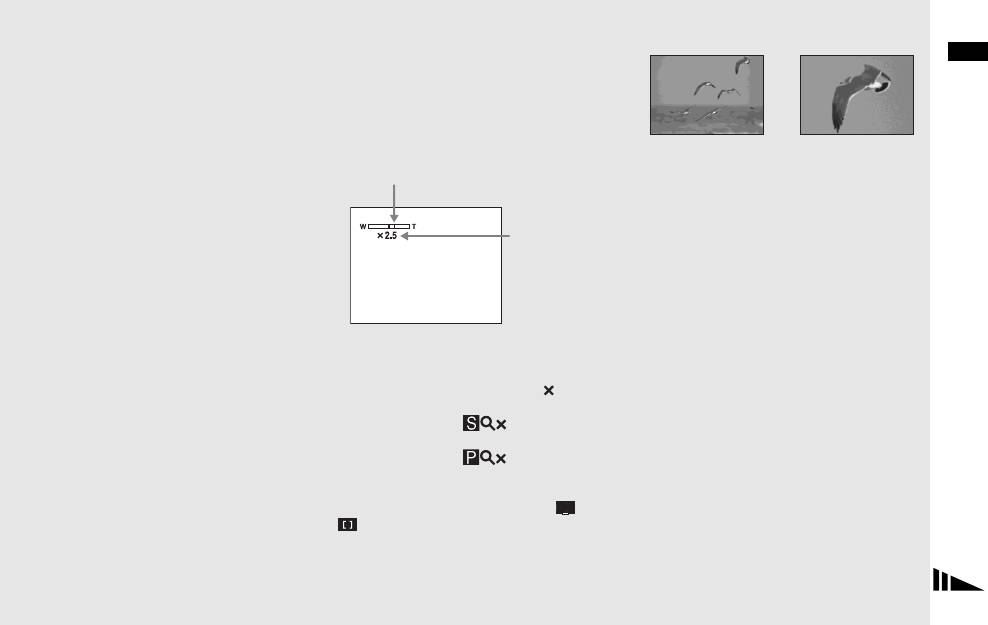
Масштабирование
При нажатии кнопки масштабирова-
Интеллектуальное
ния индикатор коэффициента увели-
Данная фотокамера оснащена функ-
масштабирование
чения, отображаемый на ЖК-дисплее,
циями, выполняющими увеличение
Съемка неподвижных изображений
выглядит следующим образом.
изображения с помощью оптического
масштабирования и осуществляющи-
По направлению к W от этой линии
ми цифровую обработку двух типов.
находится область оптического мас-
Существует два типа цифрового
штабирования, а по направлению к T
масштабирования: “интеллектуальное
Оптическое
Интеллектуальное
от этой линии – область цифрового
масштабирование
масштабирование
масштабирование” и точное
масштабирования
цифровое масштабирование. После
Изображение увеличивается
выбора типа цифрового
практически без искажений. Это
масштабирования метод
позволяет использовать цифровое
Индикатор
масштабирования переключается
масштаба
масштабирование точно так же, как
с оптического на цифровой, когда
оптическое. Чтобы съемка выполня-
коэффициент масштабирования
лась с использованием интеллекту-
превышает значение 3
×
.
ального масштабирования, задайте
Чтобы использовалось только
для [Digital Zoom] значение [Smart]
оптическое масштабирование,
в меню настроек SET UP (стр. 126).
задайте для [Digital Zoom] значение
• Индикатор коэффициента увеличения
[Off] в меню настроек SET UP
Установкой по умолчанию является
зависит от типа масштабирования.
(стр. 126). В таком случае на полосе
“интеллектуальное”
Оптическое масштабирование:
индикации коэффициента
масштабирование.
“Интеллектуальное”
масштабирования, отображаемой на
масштабирование:
Максимальный коэффициент
ЖК-дисплее, участок цифрового
Точное цифровое
увеличения зависит от выбранного
масштабирования отсутствует,
масштабирование:
размера изображения следующим
а максимальное увеличение равно 3
×
.
• При использовании цифрового
образом.
масштабирования рамка зоны AF не
Метод увеличения и шкала
отображается. Мигает индикатор или
, и функция AF работает, отдавая
масштабирования зависят от размера
приоритет объектам, находящимся
изображения и типа масштабиро-
ближе к центру.
вания, поэтому тип масштабирования
следует выбирать с учетом целей
RU
выполняемой съемки.
27
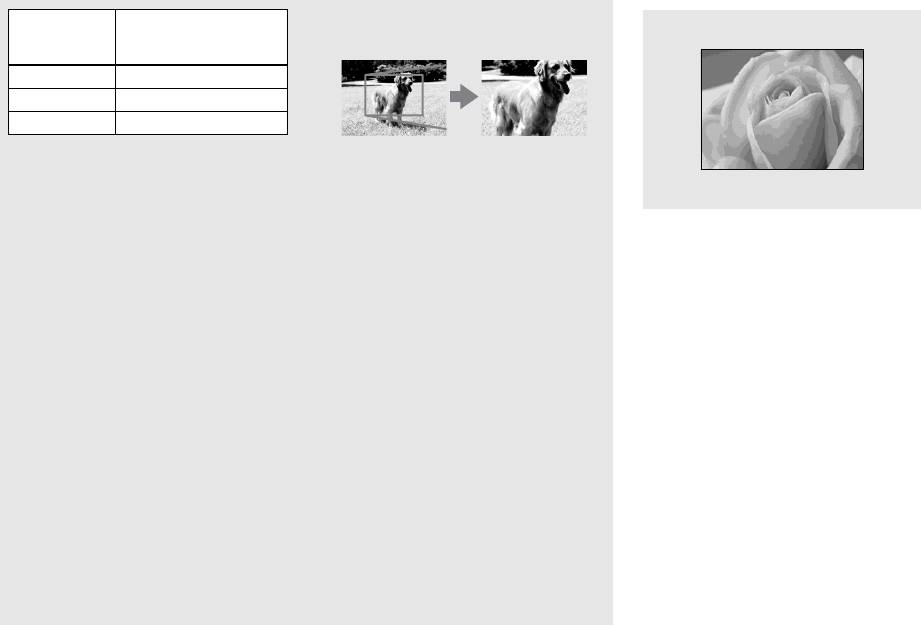
Съемка крупным планом –
Макросъемка
Размер
Максимальный
Точное цифровое
изображений
коэффициент
масштабирование
увеличения
3M
3,8×
1M
6,1×
VGA (E-Mail)
12×
“Интеллектуальное” масштаби-
Оптическое
Точное цифровое
рование нельзя использовать,
масштабирование
масштабирование
если выбран размер изображения
Размер всех изображений можно
[5M] или [3:2]. По умолчанию
увеличить не больше чем в 6×. Эта
устанавливается размер
функция обрезает изображение
Для съемки крупным планом таких
изображения [5M].
и увеличивает определенный его
объектов, как цветы или насекомые,
•
При использовании “интеллектуального”
участок, что приводит к ухудшению
используйте функцию макросъемки.
масштабирования изображение на
качества изображения. Чтобы
Съемку таких объектов можно
ЖК-дисплее может быть нечетким.
Однако это не оказывает влияния на
съемка выполнялась
выполнять с расстояния до 8 см, если
записываемые изображения.
с использованием точного цифрового
кнопка масштабирования
• “Интеллектуальное” масштабирование
масштабирования, задайте для
установлена в положение W. Однако
нельзя использовать в режиме
[Digital Zoom] значение [Precision]
фокусное расстояние зависит от
мультикадровой съемки.
в меню настроек SET UP (стр. 126).
положения кнопки
масштабирования. Во время съемки
рекомендуется установить кнопку
масштабирования в положение (W).
Когда кнопка масштабирования
установлена в крайнее
положение по направлению
к стороне W:
Прибл. 8 см от поверхности
объектива
RU
28
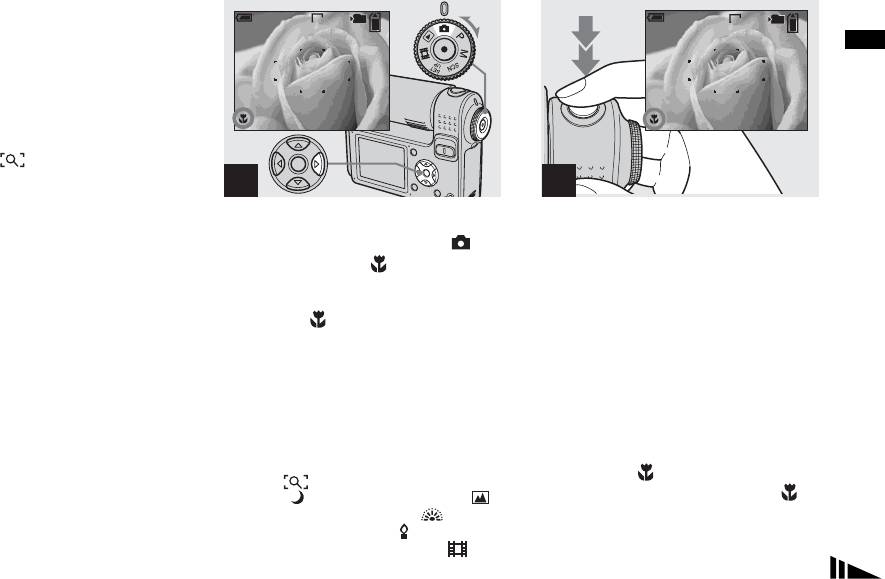
Когда кнопка масштабирования
60
min
101
60
min
установлена в крайнее
VGA
VGA
101
96
95
положение по направлению
Съемка неподвижных изображений
к стороне T:
Прибл. 25 см от поверхности
объектива
S
AF
S
AF
• Для съемки с еще более близкого
расстояния, чем в режиме макросъемки,
используйте (Режим
увеличительного стекла) (стр. 36).
1
2
, Поверните переключатель
, Разместите снимаемый
режимов в положение
объект в центре рамки.
инажмите B ( ) на кнопке
Нажмите кнопку спуска
управления.
затвора наполовину
и удерживайте ее, чтобы
Индикатор (Макросъемка)
выполнить настройку
появится на ЖК-дисплее.
фокуса, затем нажмите
• Если на дисплее отображается меню,
кнопку спуска затвора до
нажмите сначала кнопку MENU, чтобы
конца.
скрыть его.
• Эту операцию можно выполнить, даже
Переход в обычный режим
когда переключатель режимов
съемки
установлен в положение P, M, SCN
Нажмите B ( ) на кнопке
(кроме (Режим увеличительного
стекла), (Режим ночной съемки),
управления еще раз. Индикатор
(Режим пейзажной съемки), (Режим
исчезнет с ЖК-дисплея.
съемки фейерверка) или (Режим
Съемка при свечах), стр. 36) или .
RU
29
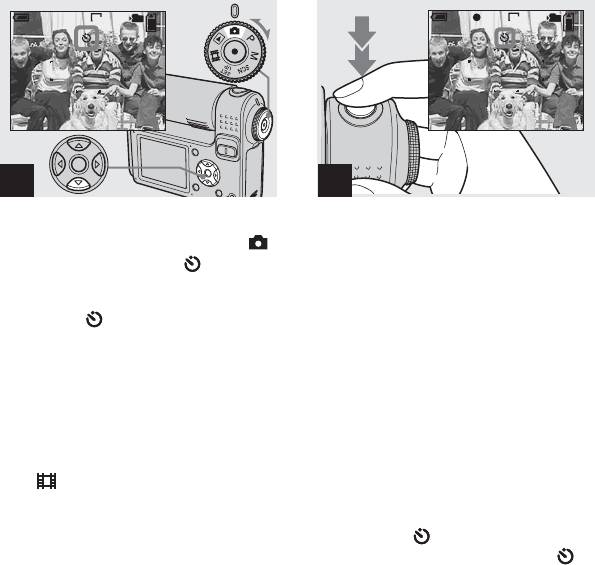
Использование таймера
автоспуска
• При съемке в режиме макросъемки
используйте ЖК-дисплей. При
60min
VGA
101
60min
VGA
FINE
101
96
96
использовании видоискателя границы
изображения, которые видны
в видоискателе, могут не совпадать
с границами изображения, получаемого
на снимке. Это объясняется эффектом
параллакса.
S
AF
S
AF
F3.530
• При съемке в режиме макросъемки
устанавливается слишком узкий
диапазон фокусировки, поэтому
фокусировка всего предмета может
1
2
оказаться невозможной.
• Во время съемки в режиме макросъемки
, Переключатель режимов
,
Разместите снимаемый объект
фокусировка выполняется медленнее,
переведите в положение ,
в центре рамки. Нажмите
что позволяет более точно
затем нажмите V () на
кнопку спуска затвора
сфокусироваться на близко
расположенном объекте.
кнопке управления.
наполовину и удерживайте ее,
чтобы выполнить настройку
Индикатор (Таймер автоспуска)
фокуса, затем нажмите кнопку
появится на ЖК-дисплее.
спуска затвора до конца.
• Если на дисплее отображается меню,
Начнет мигать индикатор таймера
нажмите сначала кнопку MENU, чтобы
скрыть его.
автоспуска (стр. 8), и будет слышен
• Эту операцию можно выполнить, даже
звуковой сигнал. Снимок будет сделан
когда переключатель режимов
приблизительно через 10 секунд.
установлен в положение
P
,
M
,
SCN
или .
Отмена съемки кадра
с использованием таймера
автоспуска после запуска таймера
Нажмите V ( ) на кнопке
управления еще раз. Индикатор
исчезнет с ЖК-дисплея.
RU
30
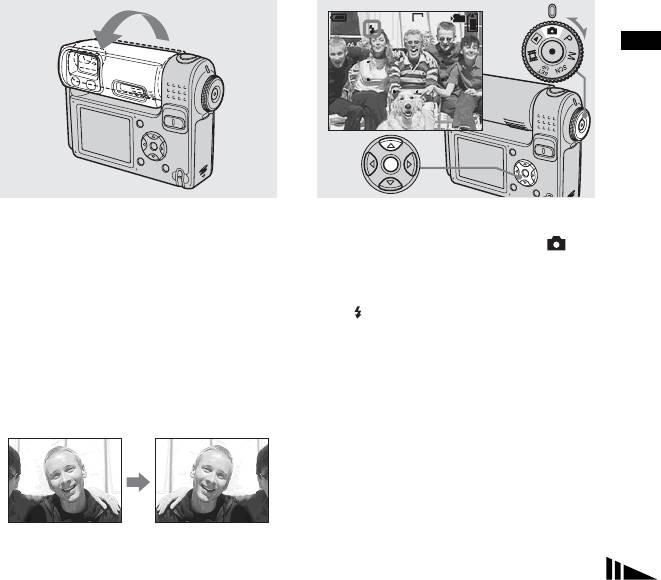
Поворот объектива – Режим
Выбор режима фотовспышки
зеркального отображения
• Если встать перед фотокамерой
и нажать кнопку спуска затвора,
60min
VGA
101
96
существует вероятность того, что фокус
и экспозиция будут установлены
Съемка неподвижных изображений
неверно.
S
AF
, Отрегулируйте угол
, Установите переключатель
объектива.
режимов в положение ,
а затем выберите режим
При съемке в режиме зеркального
фотовспышки, нажимая v
отображения поверните объектив,
как показано на рисунке. На
( ) на кнопке управления.
ЖК-экране появится зеркальное
Существуют следующие режимы
отображение изображения
фотовспышки:
в объективе. Однако записываться
может обычное изображение.
Без индикации (Авто):
Необходимость использования
фотовспышки определяется
фотокамерой автоматически на
основе данных об освещении. При
недостаточной освещенности будет
использоваться фотовспышка.
Изображение
Записанное
на ЖК-дисплее
изображение
Положение Авто установлено по
умолчанию.
RU
31
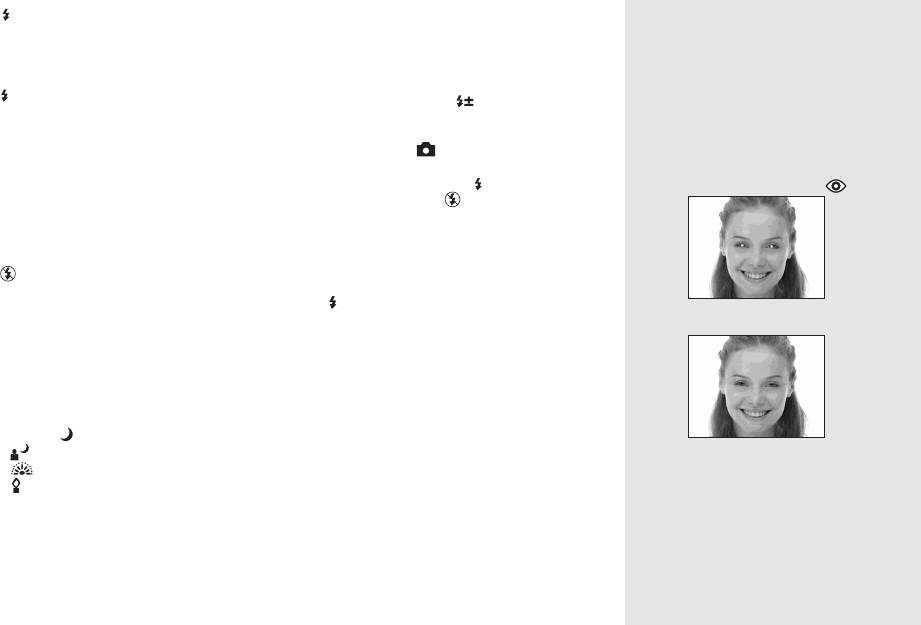
(Принудительная
• Фотовспышка срабатывает дважды.
Подавление эффекта
фотовспышка): Фотовспышка
Первая вспышка нужна для настройки
“красных глаз” во время
яркости фотовспышки, а вторая
используется независимо от
съемки людей и животных
используется для выполнения съемки.
освещения.
Чтобы снизить эффект “красных
• Яркость фотовспышки можно изменить
SL
(Медленная синхронизация):
с помощью пункта [ ] (Flash Level)
глаз”, фотовспышка срабатывает
Фотовспышка используется
в настройках меню (стр. 123). (Если
за несколько мгновений до снятия
кадра. Для параметра [Red Eye
независимо от освещения. В этом
переключатель режимов переведен
в положение , яркость фотовспышки
Reduction] задайте значение [On]
режиме при недостаточном
изменить нельзя.)
в окне настройки SET UP (стр. 126).
освещении выдержка становится
• Поскольку в режимах (Медленная
SL
На ЖК-дисплее появится .
больше, поэтому можно
синхронизация) и (Фотовспышка
сделать четкий снимок фона,
отключена) скорость спуска затвора при
который находится вне досягаемости
недостаточном освещении замедляется,
света фотовспышки.
рекомендуется использовать штатив.
• Во время зарядки фотовспышки мигает
(Фотовспышка отключена):
индикатор зарядки фотовспышки
Вспышка не будет использоваться.
/CHG. Когда зарядка закончена,
индикатор гаснет.
m
• Если на дисплее отображается меню,
• Настройка этого параметра сохраняется
нажмите сначала кнопку MENU, чтобы
даже при отключении питания.
скрыть его.
• Эту операцию можно выполнить, даже
когда переключатель режимов
установлен в положение P, M или SCN
(кроме (Режим ночной съемки),
•
Степень подавления эффекта “красных
(Режим ночной портретной съемки),
глаз” зависит от снимаемого объекта.
(Режим съемки фейерверка) или
Кроме того, степень подавления эффекта
(Режим Съемка при свечах).
“красных глаз” зависит от расстояния до
• Рекомендованное расстояние при
фотографируемого объекта и от того,
использовании вспышки составляет
были ли открыты его глаза в момент
(если для параметра [ISO] установлено
срабатывания фотовспышки.
значение [Auto]): прибл. 0,15 м - 2,2 м
• Если для [Red Eye Reduction] задано
(W)/прибл. 0,25 м - 2 м (T)
значение [On], фотовспышка
срабатывает два раза или несколько раз.
RU
32
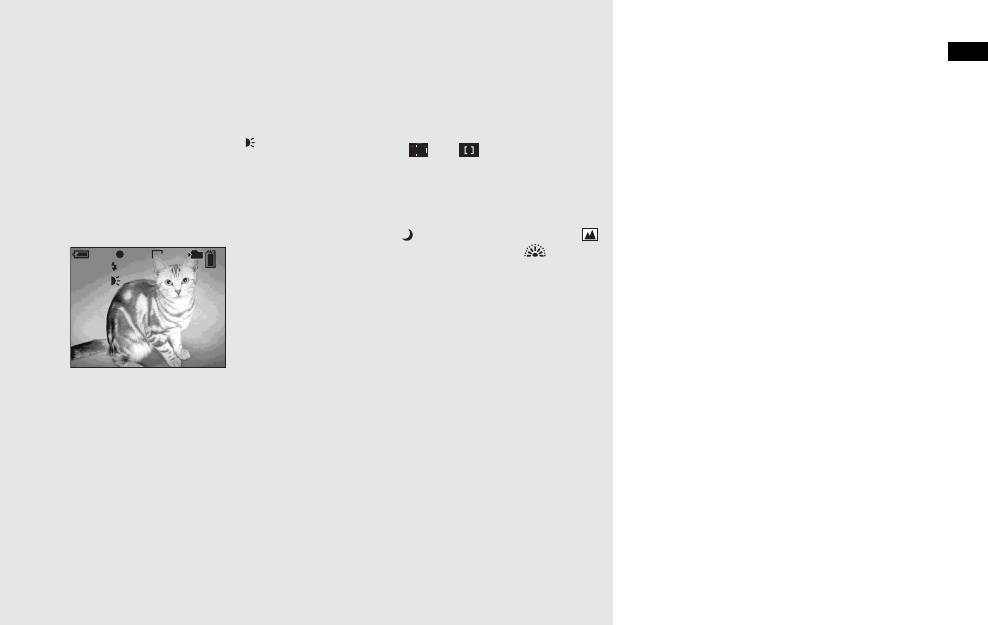
Съемка с использованием
• Выполнение фокусировки возможно,
если свет от излучателя подсветки AF
подсветки AF
достигает объекта (даже если свет
Подсветка AF выполняет функцию
немного смещен от центра объекта).
Съемка неподвижных изображений
заполнения объекта светом, чтобы
• Если задано расстояние предварительной
фокусировки (стр. 54), подсветка AF не
упростить фокусировку на объекте
работает.
при недостаточном освещении. На
• Рамка зоны AF не отображается. Мигает
ЖК-дисплее появляется значок ,
ON
индикатор или , и функция AF
и подсветка AF излучает свет
работает, отдавая приоритет объектам,
в красном диапазоне при нажатии
находящимся ближе к центру.
кнопки спуска затвора наполовину
• Подсветка AF не работает, когда в меню
настроек (стр. 36) для SCN установлено
для фиксации фокуса.
значение (Режим ночной съемки),
60min
VGA
FINE
101
(Режим пейзажной съемки), (Режим
96
съемки фейерверка).
ON
• Подсветка AF излучает очень яркий
свет. Хотя требования безопасности
полностью соблюдаются, не
рекомендуется смотреть прямо
S
AF
F3.530
в излучатель подсветки AF.
Если эта функция не нужна, задайте
для [AF Illuminator] значение [Off]
в меню настроек SET UP (стр. 126).
• Если подсветка AF недостаточно
освещает объект, или объект имеет
низкую контрастность, фокусировка не
будет выполнена. (Рекомендуется
расстояние приблизительно 3 м (W))
RU
33
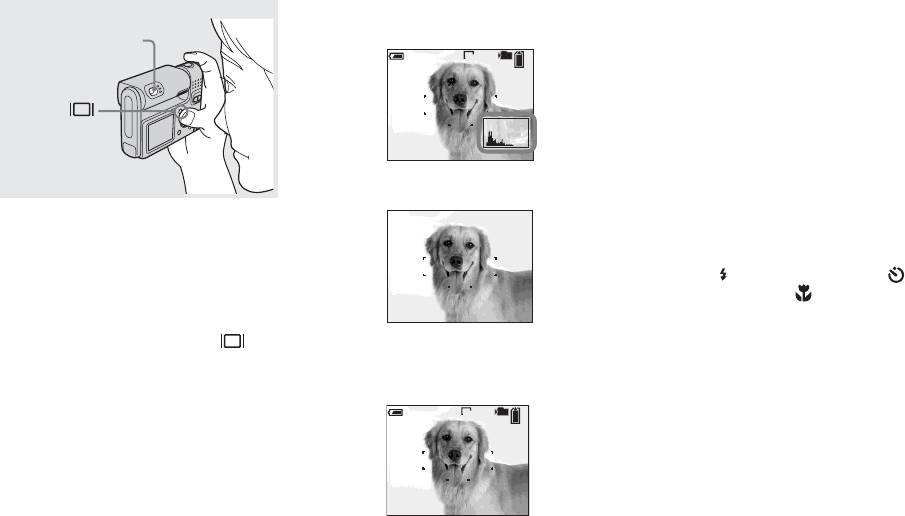
Съемка изображений с использованием видоискателя
Гистограмма включена
• Изображение в видоискателе не
(При воспроизведении возможно
воспроизводит фактически снимаемую
Видоискатель
отображение информации об изображении
)
зону. Это объясняется эффектом
60min
VGA
101
параллакса. Для просмотра снимаемой
96
зоны используйте ЖК-дисплей.
• Как и в случае с индикатором фиксации
AE/AF, отображаемым на ЖК-дисплее,
съемку можно начинать, когда
индикатор AE/AF видоискателя
S AF
перестанет мигать и начнет излучать
r
непрерывное свечение (стр. 24).
• Когда ЖК-дисплей выключен
Индикаторы выключены
—Функция точного цифрового
Если желательно сохранить заряд
масштабирования не работает (стр. 26).
батарей, или если правильность
—Режим AF настроен на [Single] (стр. 53).
наведения объектива на объект
—Когда ЖК-дисплей отключен, при
нажатии (режим фотовспышки)/
трудно определить с помощью
(таймер автоспуска)/
ЖК-дисплея, используйте
S AF
(макросъемка), изображение
видоискатель.
отображается на дисплее примерно
При каждом нажатии кнопки
r
в течение двух секунд, за это время
состояние дисплея изменяется
ЖК-дисплей выключен
можно проверить или изменить
r
следующим образом:
настройку.
Индикаторы включены
• При съемке/просмотре фильмов
60min
VGA
101
состояние ЖК-дисплея изменяется
96
следующим образом: Индикаторы
отключены t ЖК-дисплей отключен
t Индикаторы включены
• Подробные сведения об отображаемых
элементах см. на стр. 135.
S AF
• Подробную информацию о гистограмме
см. на стр. 59.
• Настройка этого параметра сохраняется
даже при отключении питания.
RU
34
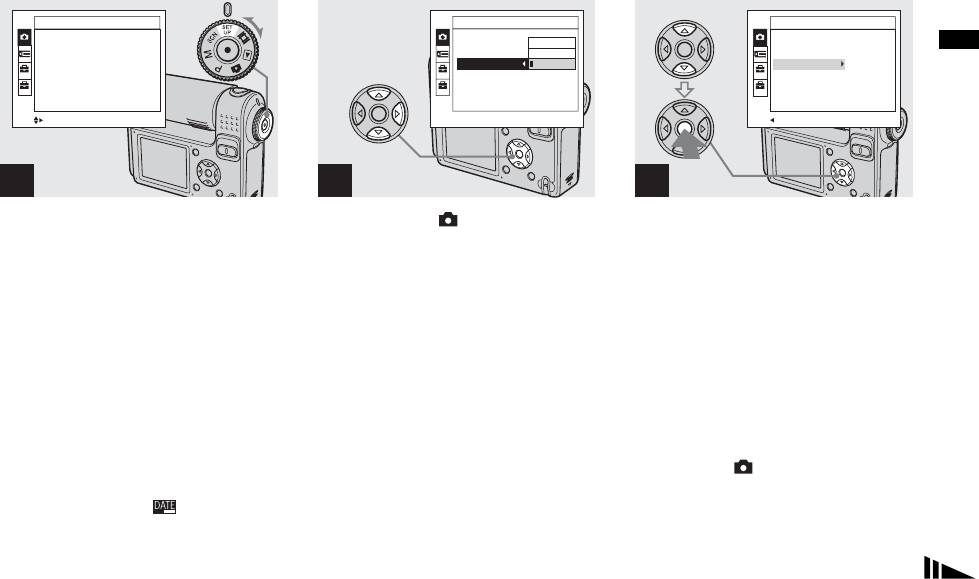
Добавление даты и времени в неподвижные изображения
Camera
Camera
Camera
AF Mode:
Single
AF Mode:
Day&Time
AF Mode:
Single
Digital Zoom:
Smart
Digital Zoom:
Date
Digital Zoom:
Smart
Съемка неподвижных изображений
Date/Time:
Off
Date/Time:
Off
Date/Time:
Day&Time
1
Red Eye Reduction:
Off
1
Red Eye Reduction
:
1
Red Eye Reduction
:
Off
2
AF Illuminator:
Auto
2
AF Illuminator:
2
AF Illuminator:
Auto
Auto Review:
Off
Auto Review:
Auto Review:
Off
SELECT
PAGE SELECT
1
2
3
, Установите переключатель
, Выберите (Camera)
, Выберите дату и время
режимов в положение SET
спомощью v на кнопке
с помощью v/V на кнопке
UP.
управления, затем
управления, а затем
нажмите B.
нажмите z.
Появится окно SET UP.
Выберите [Date/Time]
Day&Time: Добавляет в изображение
• При съемке в режиме мультикадровой
спомощью v/V на кнопке
дату и время съемки
съемки дату и время добавить
управления, затем
Date: Добавляет в изображение год,
невозможно.
нажмите B.
месяц и дату съемки
• Если снимки сделаны в режиме
добавления к изображениям строк,
Off: Информация о дате и времени
содержащих дату и время, эти строки
в изображение не добавляется
впоследствии будет невозможно удалить.
По завершении настройки
• Если съемка изображений выполняется
установите переключатель режимов
с добавлением даты и времени, текущие
в положение , чтобы выполнить
дата и время не отображаются на ЖК-
дисплее. Вместо этого на ЖК-дисплее
съемку изображения.
отображается значок . При
• Съемку можно выполнять, даже если
воспроизведении изображения текущие
переключатель режимов установлен
дата и время отображаются в красном
в положение P, M или SCN.
цвете в нижнем правом углу.
RU
35
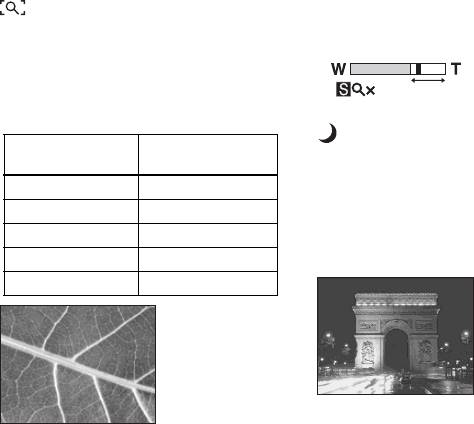
Съемка с учетом особенностей съемочного плана – Выбор
съемочного плана
• Если выбран формат [Date], дата будет
Выберите один из следующих
• Минимальное фокусное расстояние до
добавлена так, как указано в разделе
режимов, затем сделайте снимок,
объекта составляет прибл. от 1 см до
“Установка даты и времени” (стр. 18).
20 см.
нажав кнопку спуска затвора, и вы
• Настройка этого параметра сохраняется
• Оптическое масштабирование
получите хороший снимок.
даже при отключении питания.
заблокировано на стороне W и не может
использоваться.
Режим увеличительного
• При нажатии кнопки масштабирования
изображение увеличивается с помощью
стекла
функции цифрового масштабирования.
Объект появляется на ЖК-дисплее
с увеличением 2,1×. Это позволяет
1.1
разглядеть детали, трудно различаемые
невооруженным глазом.
Режим ночной съемки
Расстояние до
Масштаб
объекта
увеличения
При недостаточном освещении
можно выполнять съемку ночных
1 см 2,1×
видов, находящихся в удалении. Так
2 см 1,4×
как в этом режиме время выдержки
5 см 0,7×
достаточно велико, рекомендуется
10 см 0,4×
использовать штатив.
20 см 0,2×
RU
36
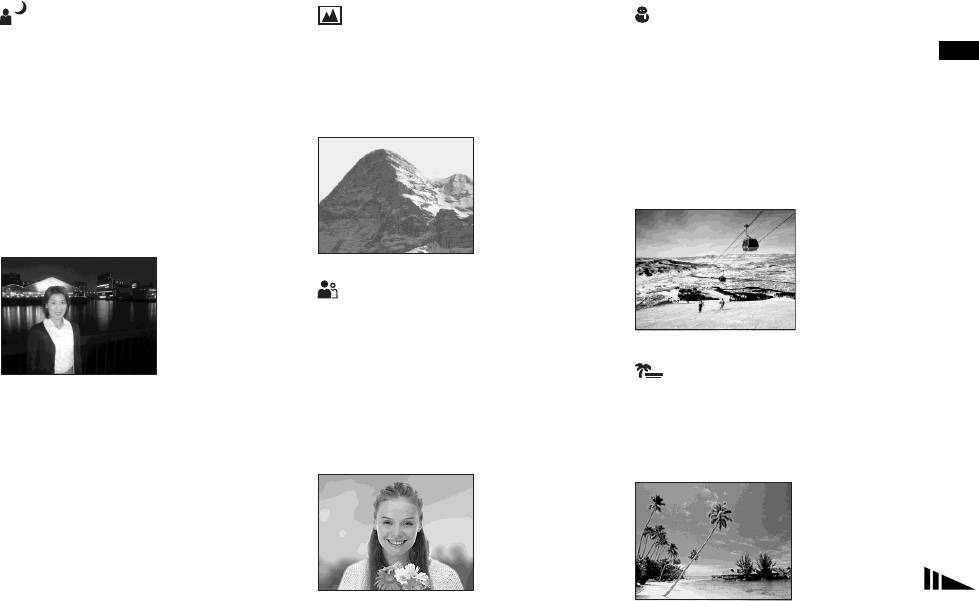
Режим ночной
Режим пейзажной съемки
Режим съемки на снежном
портретной съемки
В этом режиме объектив
фоне
Используйте этот режим, снимая
фокусируется на объекты,
При съемке на снежном фоне или
Съемка неподвижных изображений
в темное время суток людей,
расположенные на большом
в других местах, где все изображение
находящихся на переднем плане
расстоянии, что позволяет делать
на экране выглядит белым,
композиции. Режим позволяет делать
качественные снимки пейзажей.
использование этого режима
снимки людей на темном фоне
позволяет избежать поглощения
с четкими границами. При этом не
цветов и получить чистые
теряется эффект ночной съемки.
изображения.
Так как в этом режиме время
выдержки достаточно велико,
рекомендуется использовать штатив.
Режим мягкой съемки
При съемках в этом режиме цвет
кожи человека приобретает
красивый, яркий и теплый тон. Этот
Режим пляжной съемки
режим обладает также эффектом
мягкого контура, так что на
Обеспечивает отчетливое
изображении, например, человека
изображение голубой воды на
или цветка, создается впечатление
снимках, сделанных на морском
присутствия атмосферы.
побережье или на берегу озера.
RU
37
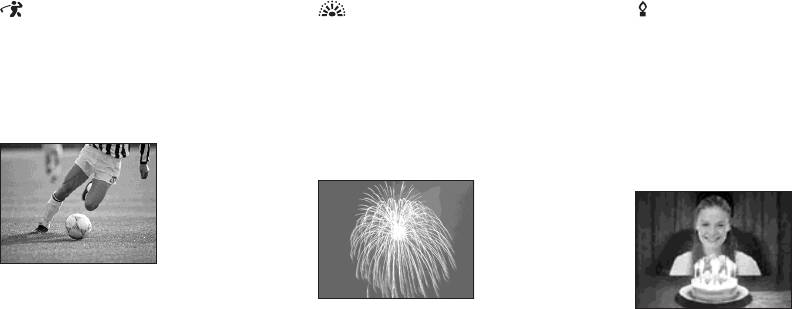
Режим быстрого спуска
Режим съемки
Режим Съемка при свечах
затвора
фейерверка
Это режим позволяет получать не
Этот режим используется для съемки
Этот режим позволяет снимать
искаженные бликами свечей снимки,
движущихся объектов на открытом
фейерверки во всем их великолепии.
выполненные на вечеринке, во время
воздухе или в других сильно
Фокусное расстояние устанавливаетс
я
службы, проходящей при свечном
освещенных местах.
на бесконечность, а время выдержки
освещении, и т.д. Так как в этом
увеличивается, поэтому
режиме время выдержки достаточно
рекомендуется использовать штатив.
велико, рекомендуется использовать
штатив.
• Время выдержки уменьшается, что
затемняет снимки, выполненные
в темных местах.
• Время выдержки можно изменить, уста-
новив экспозиционное число EV
(стр. 58).
RU
38
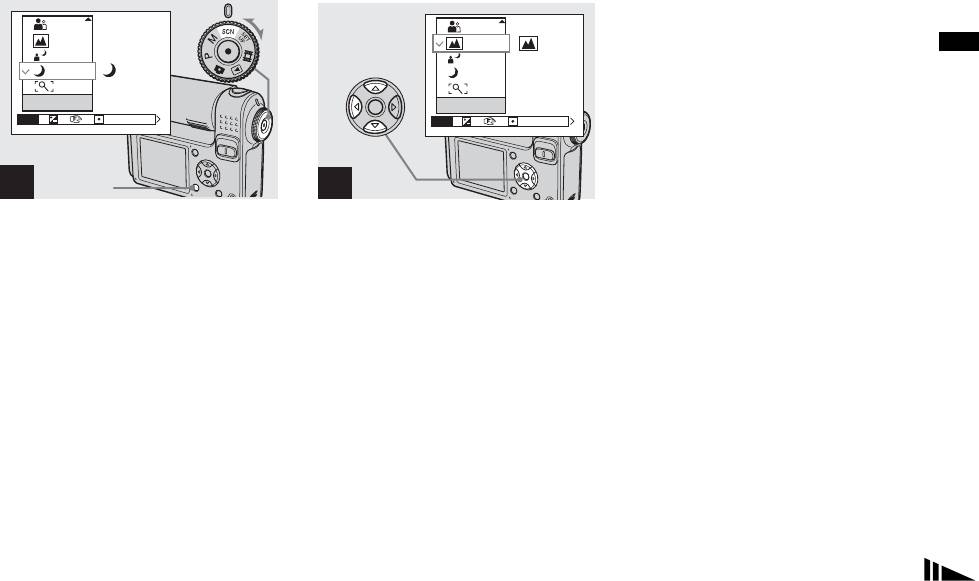
Съемка неподвижных изображений
Scene
Scene
WB
ISOSCN
WB
ISOSCN
1
MENU
2
, Установите переключатель
, Выберите SCN (Scene)
режимов в положение SCN,
спомощью b на кнопке
затем нажмите MENU.
управления, затем выберите
нужный режим с помощью
Появится меню.
v/V.
Чтобы перейти в обычный режим
С помощью переключателя
режимов выберите другой режим.
• Даже после выключения фотоаппарата
настройка этого параметра сохраняется.
RU
39
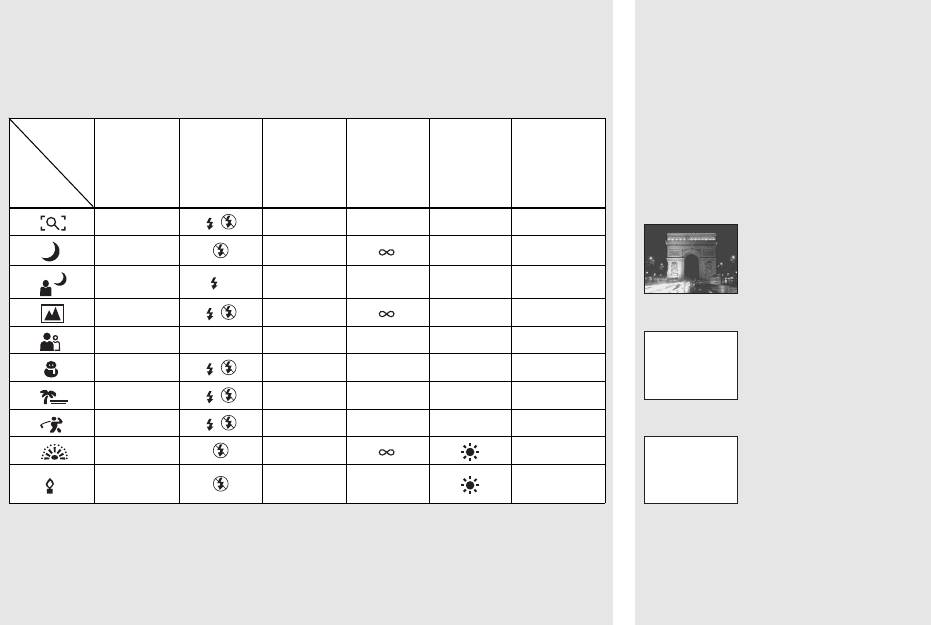
Съемка с выбором съемочного плана
Большая выдержка NR
При съемке с функцией выбора съемочного плана некоторые функции для
Режим с большой выдержкой NR
соответствия условиям съемки будут фиксированными, например режим
снижает фоновые помехи,
фотовспышки. В таблице ниже приводится настройка функций для каждого
обеспечивая четкость изображения.
режима съемки.
При использовании времени
выдержки 1/6 секунд или более
Функция
Съемка
функция большой выдержки
Режим
нескольких
Макро-
Рамка
Установка
Баланс
работает автоматически, рядом
фото-
кадров/
съемка
зоны AF
фокуса
белого
вспышки
Мультикад
с индикатором времени выдержки
Режим
съемки
ровая
отображается “NR”.
—
/
a — a —
Нажмите кнопку
спуска затвора до
— a a —
упора.
a a a
SL
Auto
—
—
/
a a a
r
a a a a a a
После этого экран
Capturing
a
/
a a a a
погаснет.
a
/
a a a a
r
a
/
a a a a
— — —
Исчезновение
с дисплея сообщения
Processing
0.5m/1.0m/
“Processing” будет
— Center AF
—
3.0m/7.0m
означать, что
изображение записано.
• a означает, что соответствующая функция может быть настроена по вашему
• Чтобы устранить помехи от вибрации,
усмотрению.
рекомендуется использовать штатив.
• При работе в режиме с большой
выдержкой процесс съемки может
RU
оказаться более длительным.
40
Оглавление
- Съемка неподвижных изображений
- Просмотр неподвижных изображений
- Удаление неподвижных изображений
- Перед выполнением операций для подготовленных
- Съемка неподвижных изображений
- Просмотр неподвижных изображений
- Редактирование неподвижных изображений
- Печать неподвижных изображений
- Фильмы
- Изображения на компьютере
- Устранение неполадок
- Дополнительная информация


